[설치] 윈도우에서 VirtualBox 설치 및 우분투 설치
필기자
2025-02-17 17:24
1,272
0
본문
- Ubuntu 다운로드
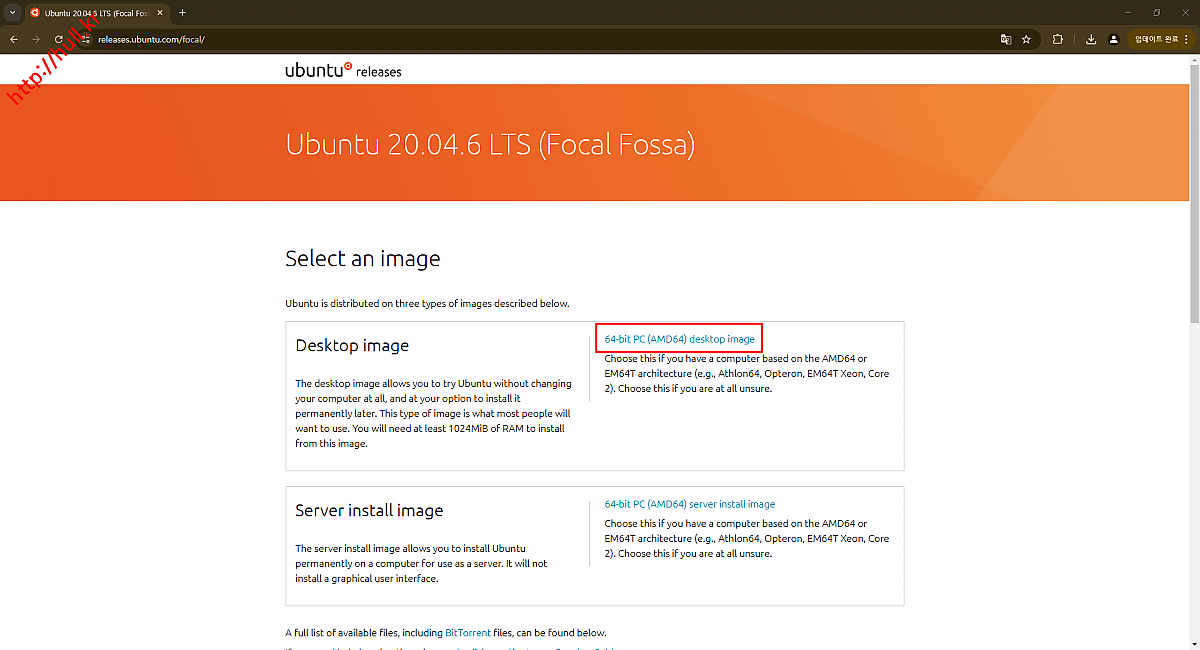
- VirtualBox 다운로드
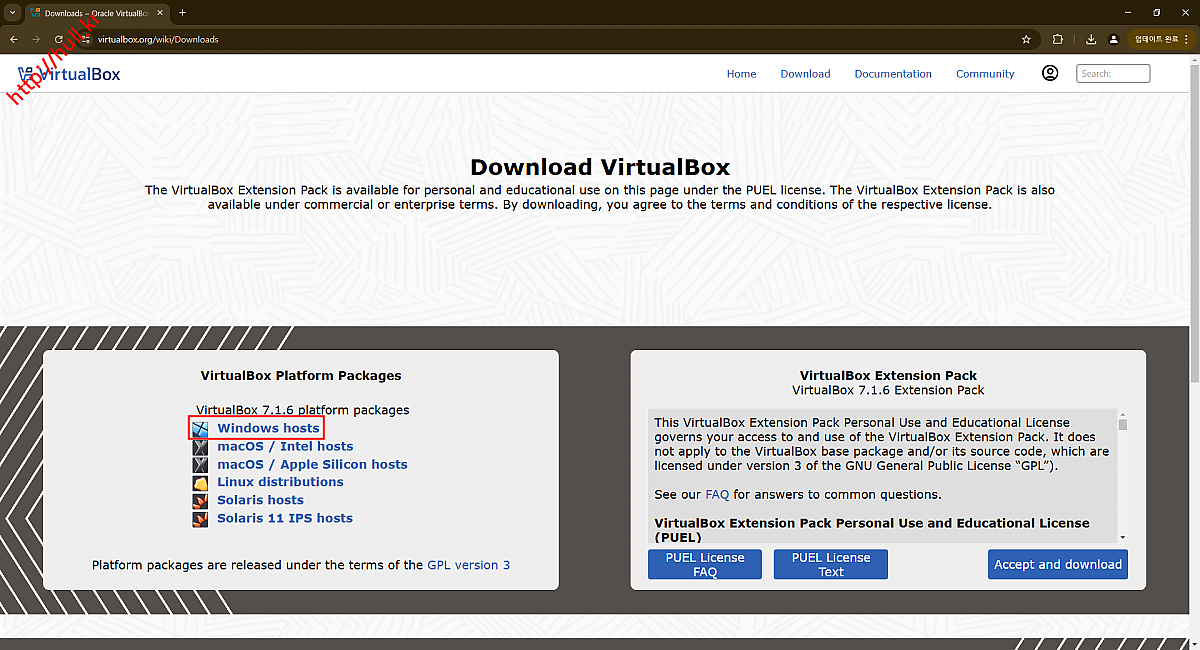
- VirtualBox 설치 및 가상 머신 생성
- 가상 머신 만들기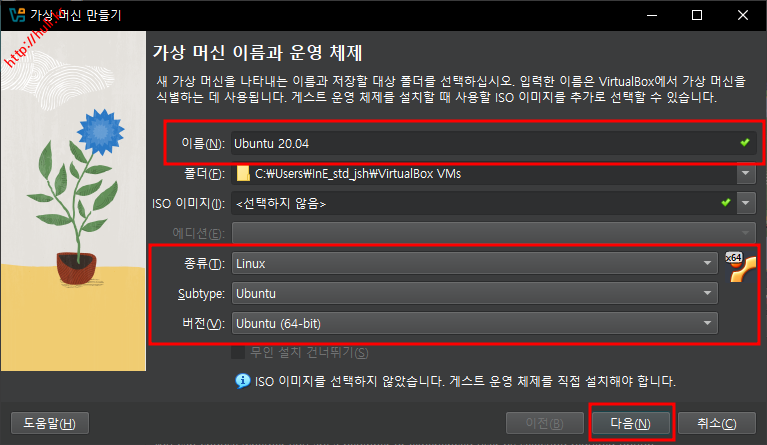
- 하드웨어 설정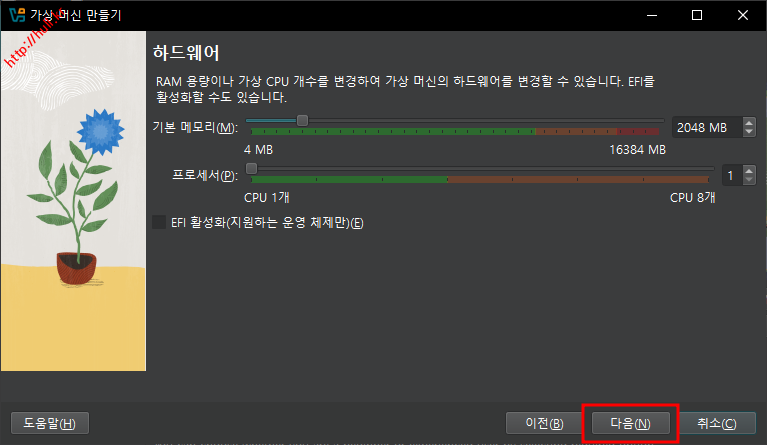
- 가상 하드 디스크 설정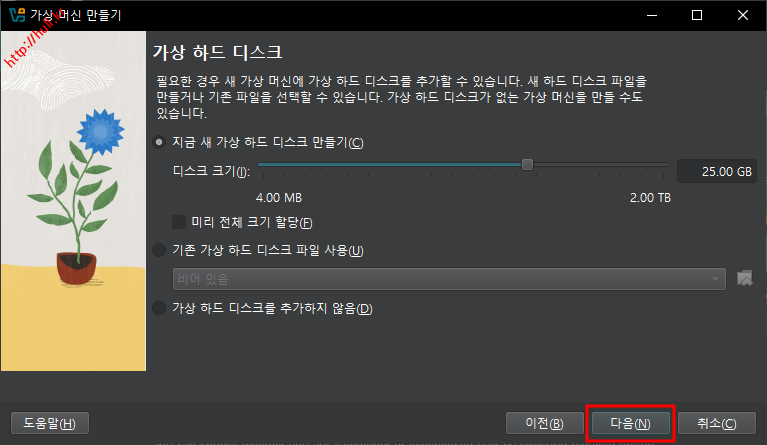
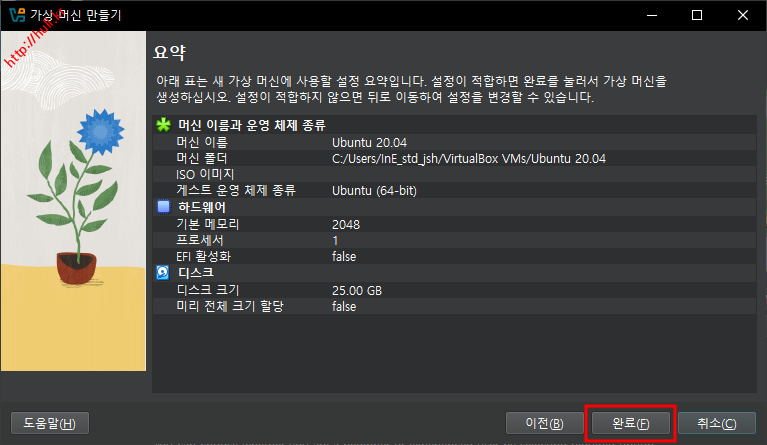
- Ubuntu ISO 이미지 불러오기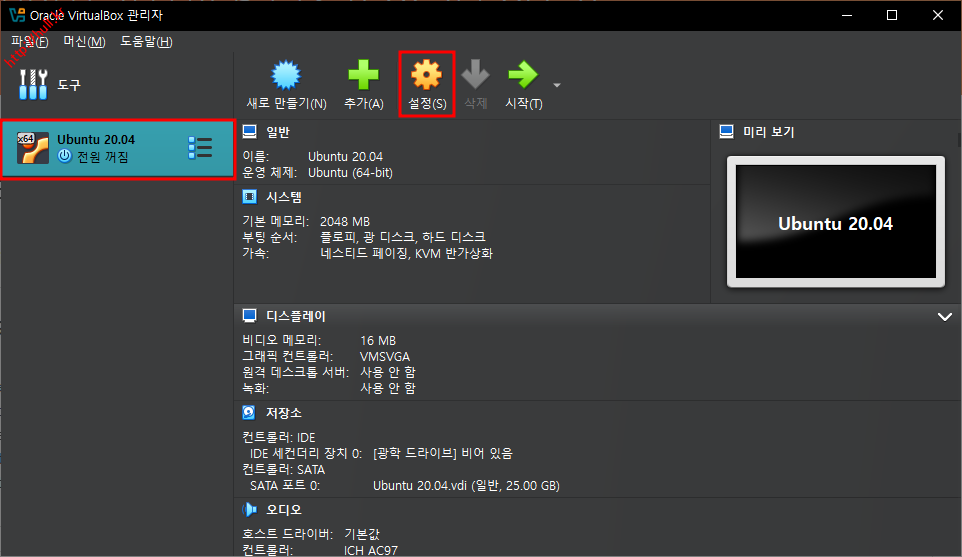
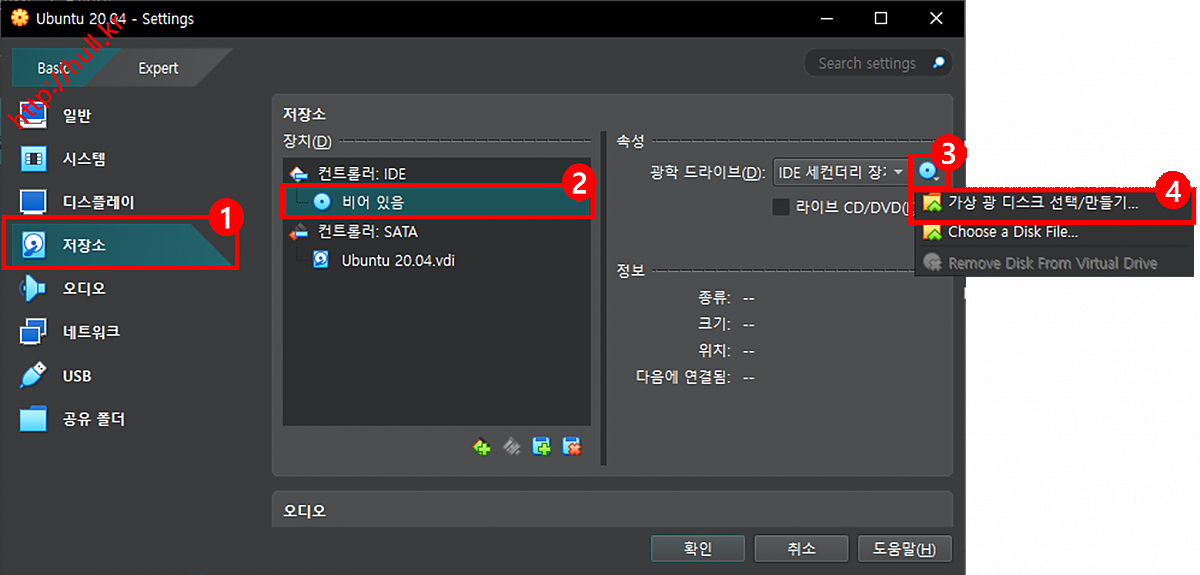
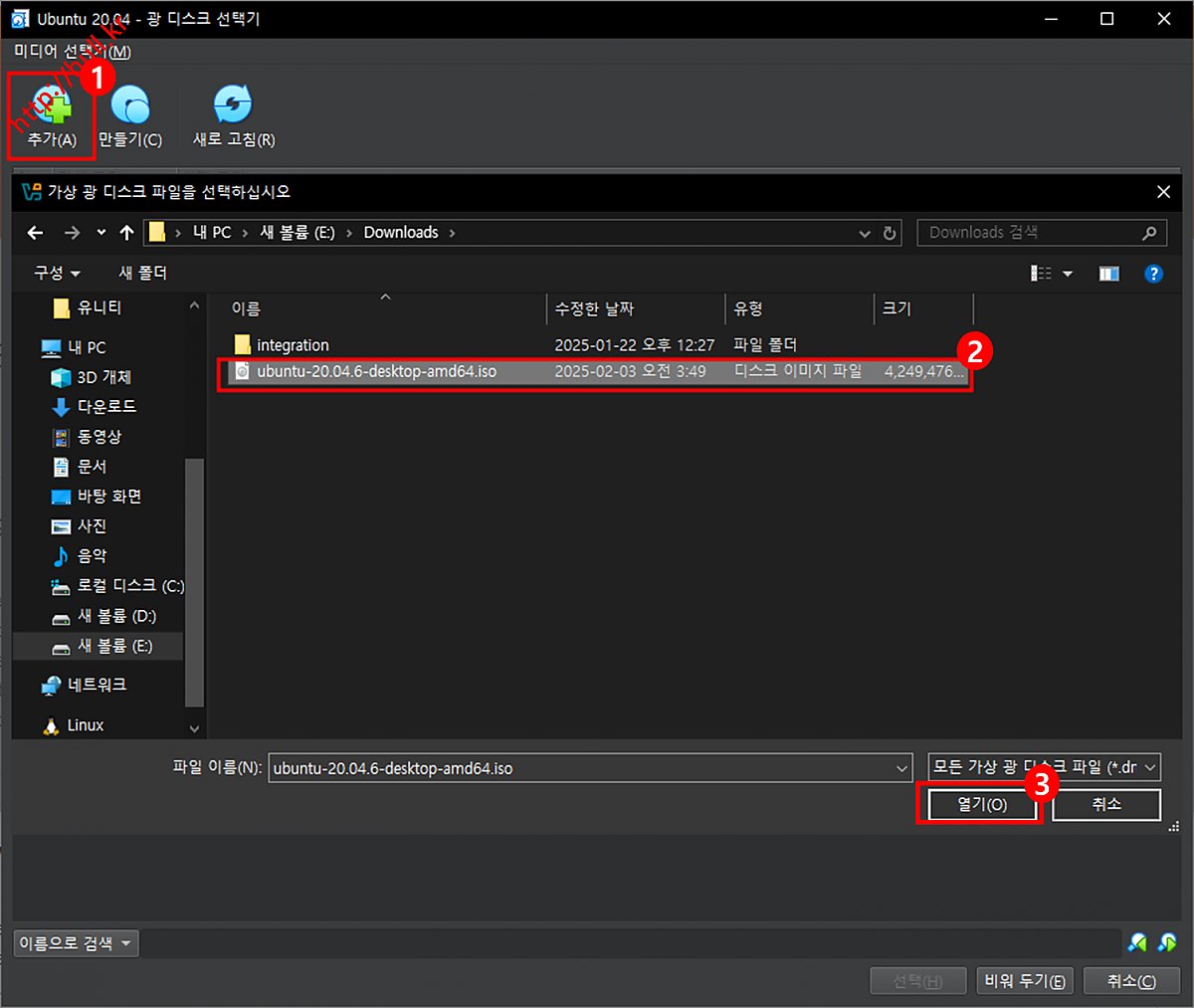
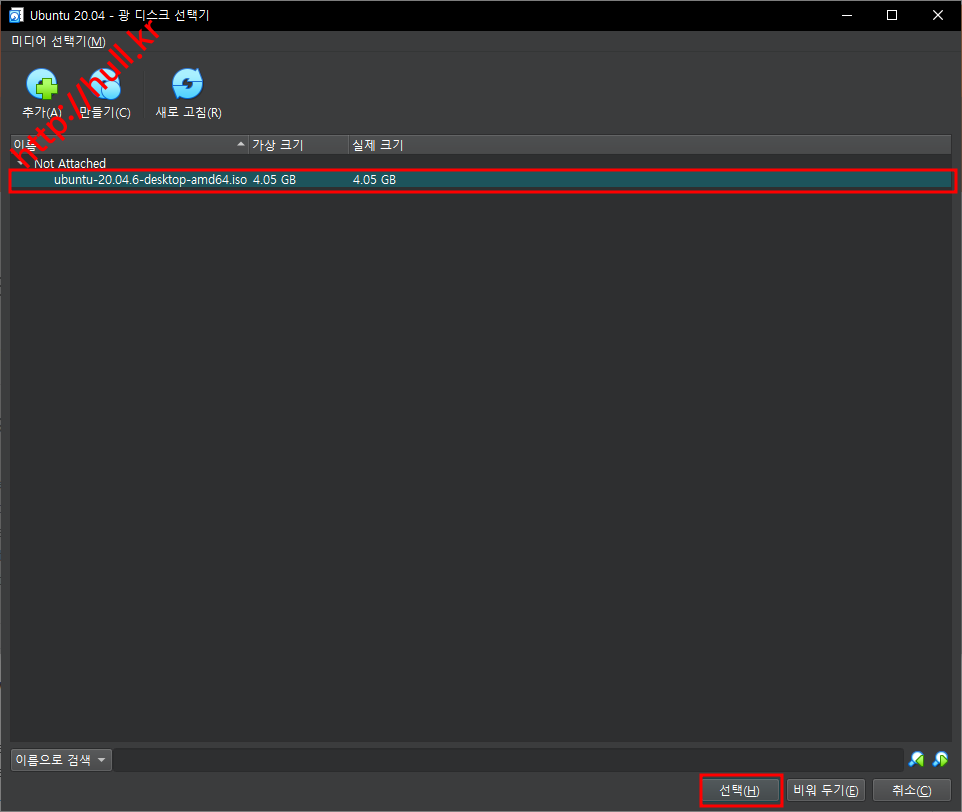
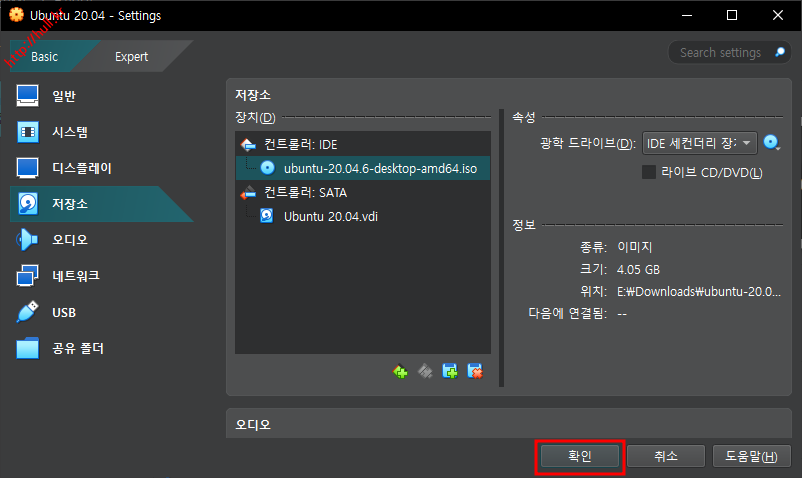
4. 가상 머신 실행 후 우분투 설치
- 상단에 시작(T) 버튼 클릭하여 가상 머신 실행
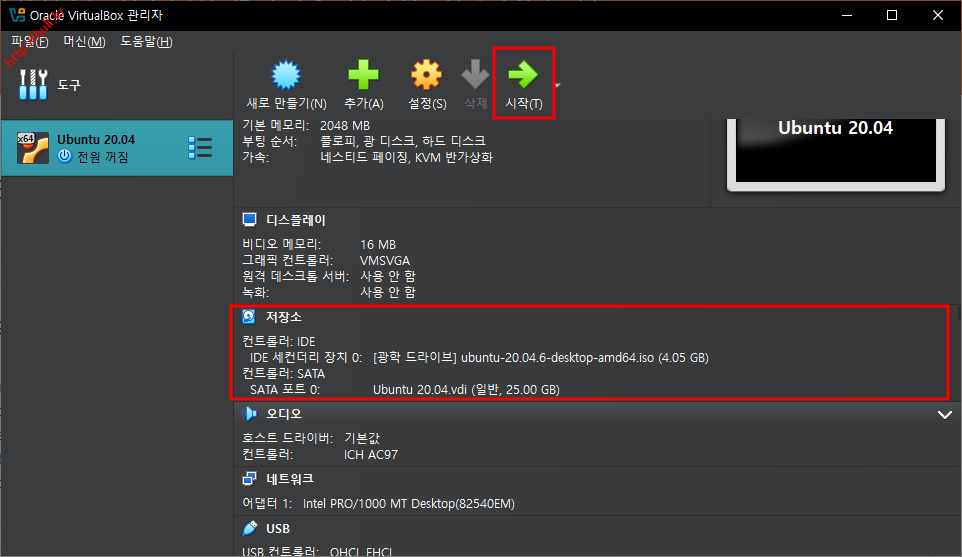
- Ubuntu 언어 및 설치 옵션 선택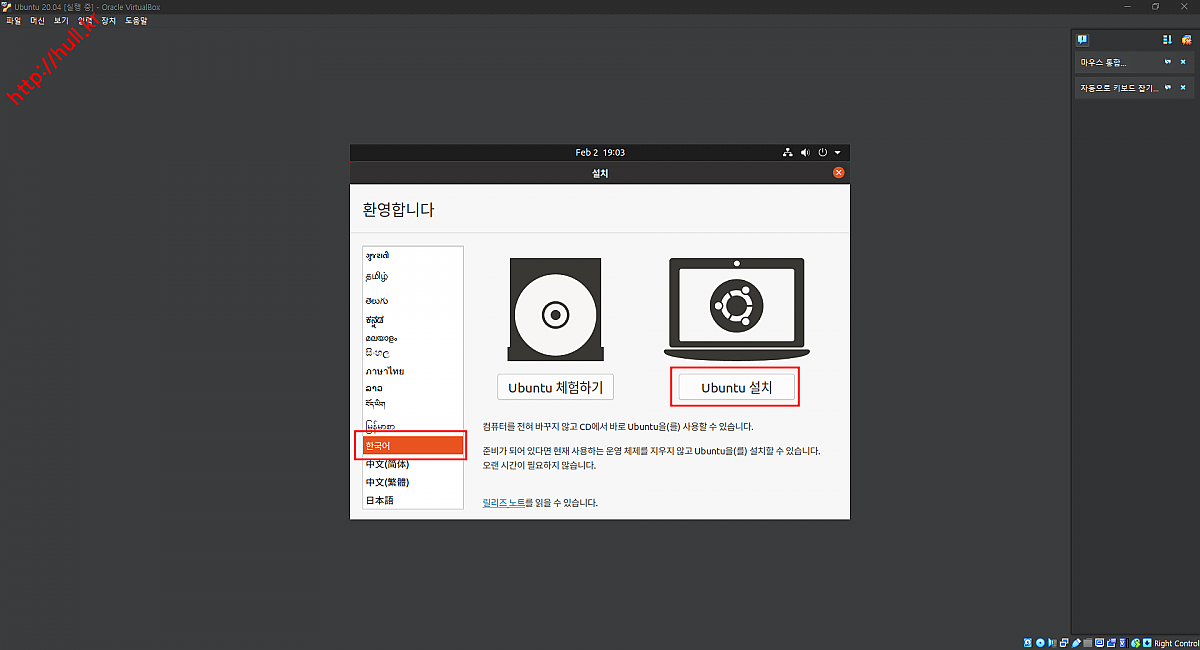
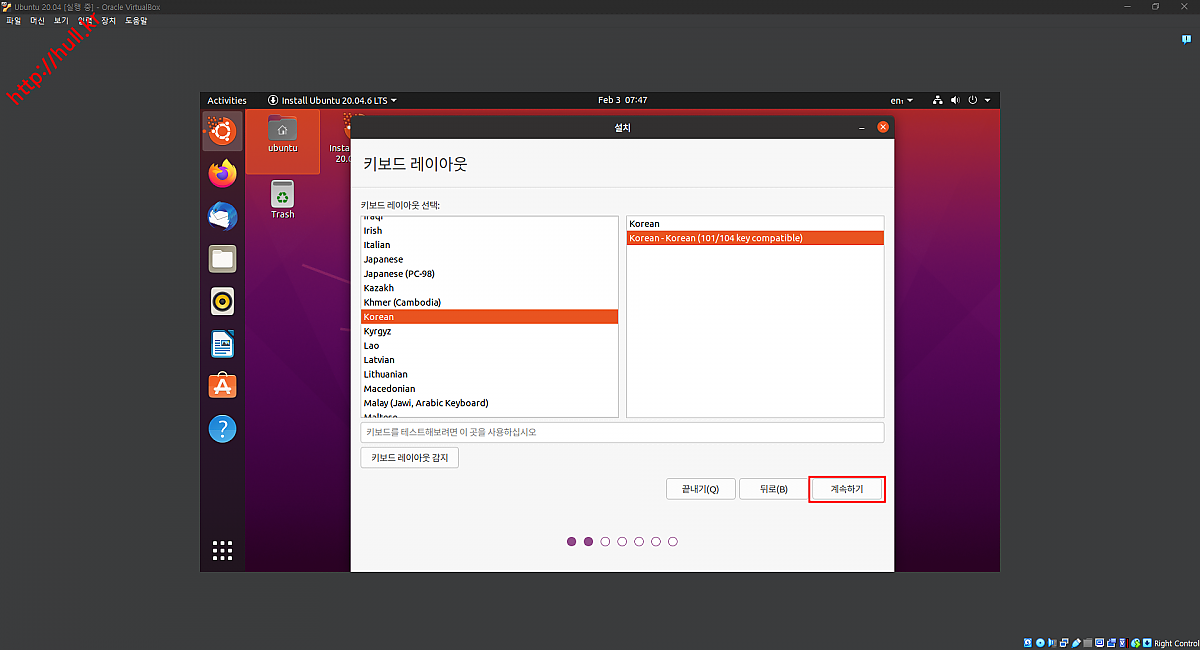
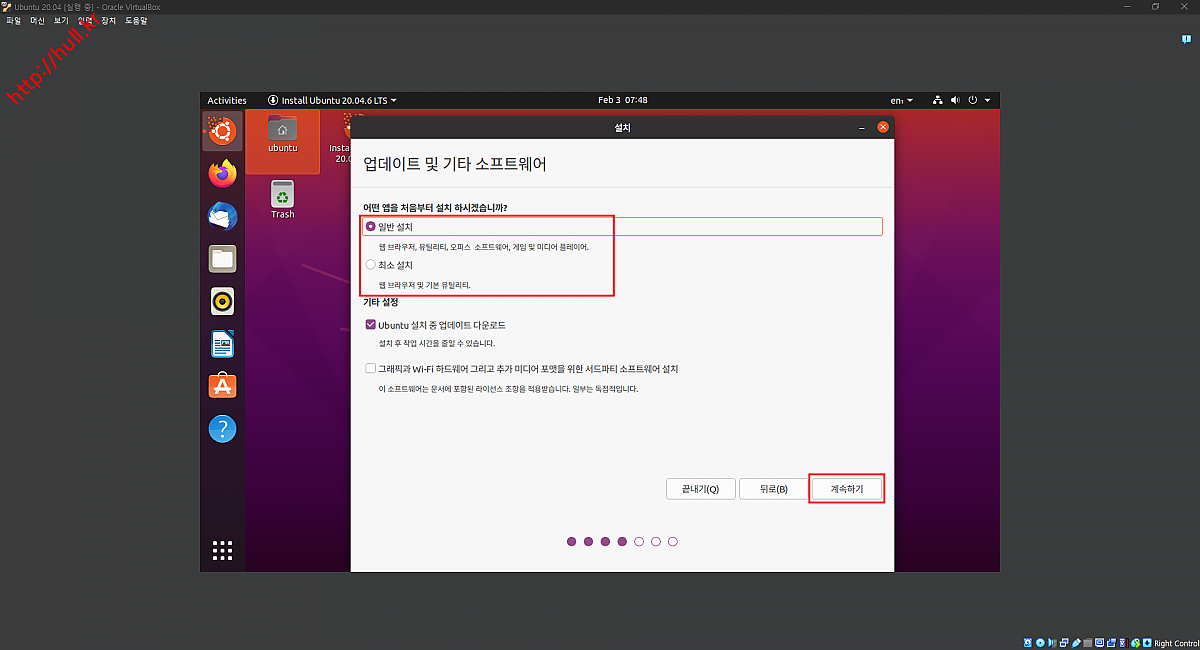
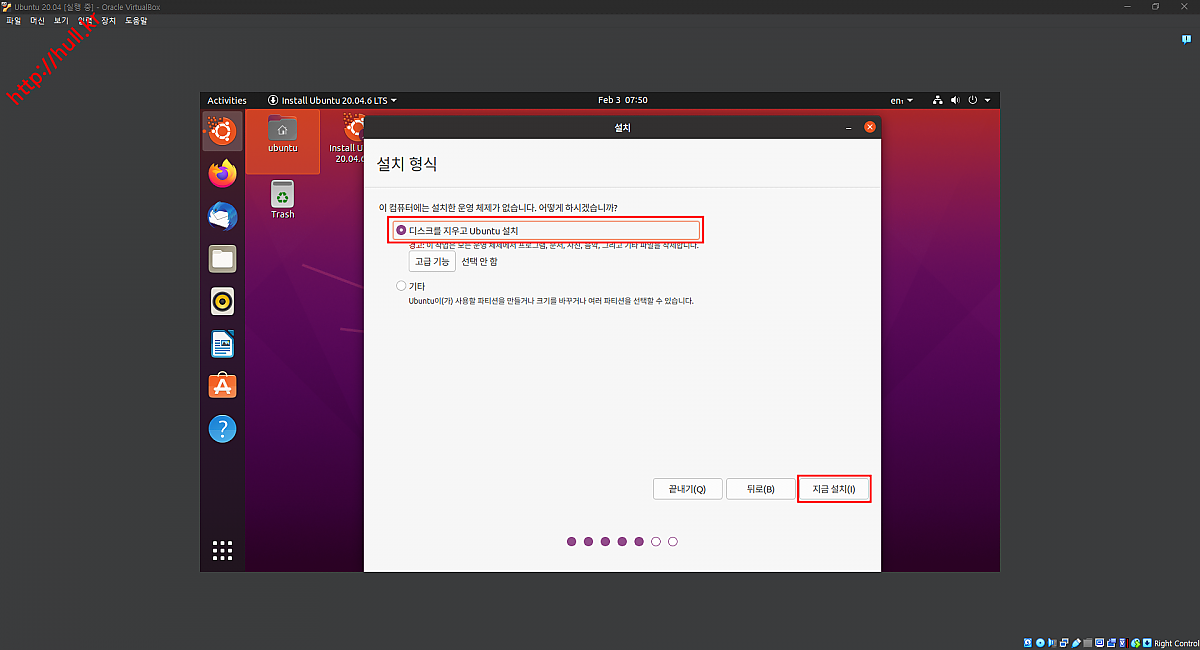
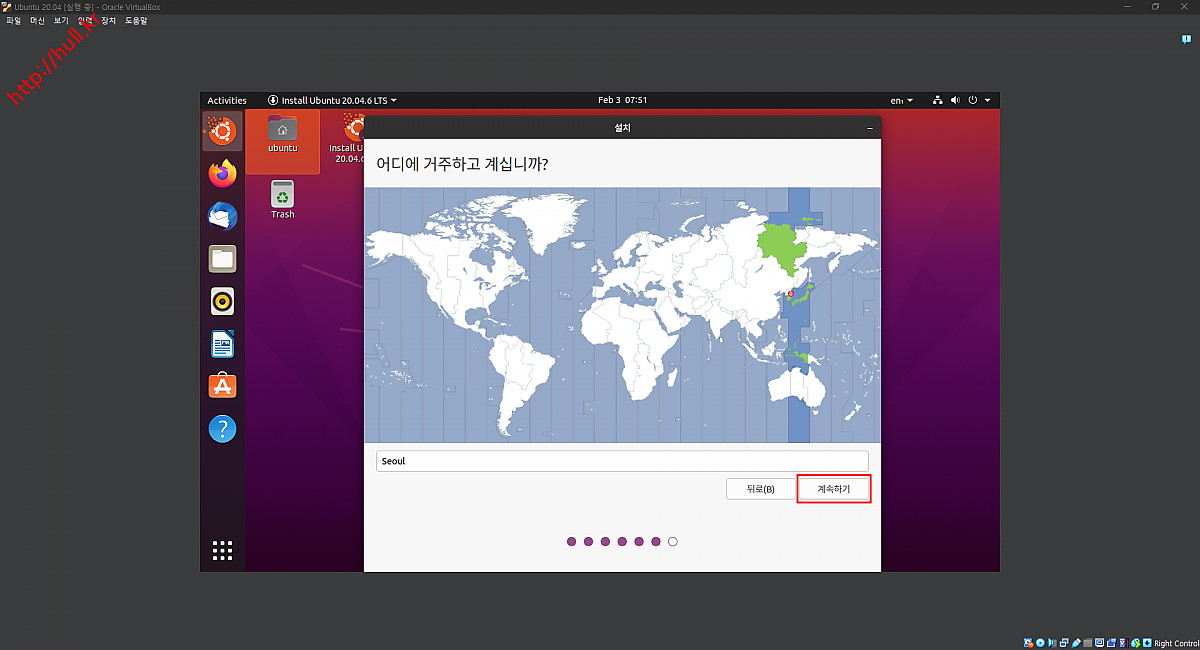
- 사용자 이름과 암호 임력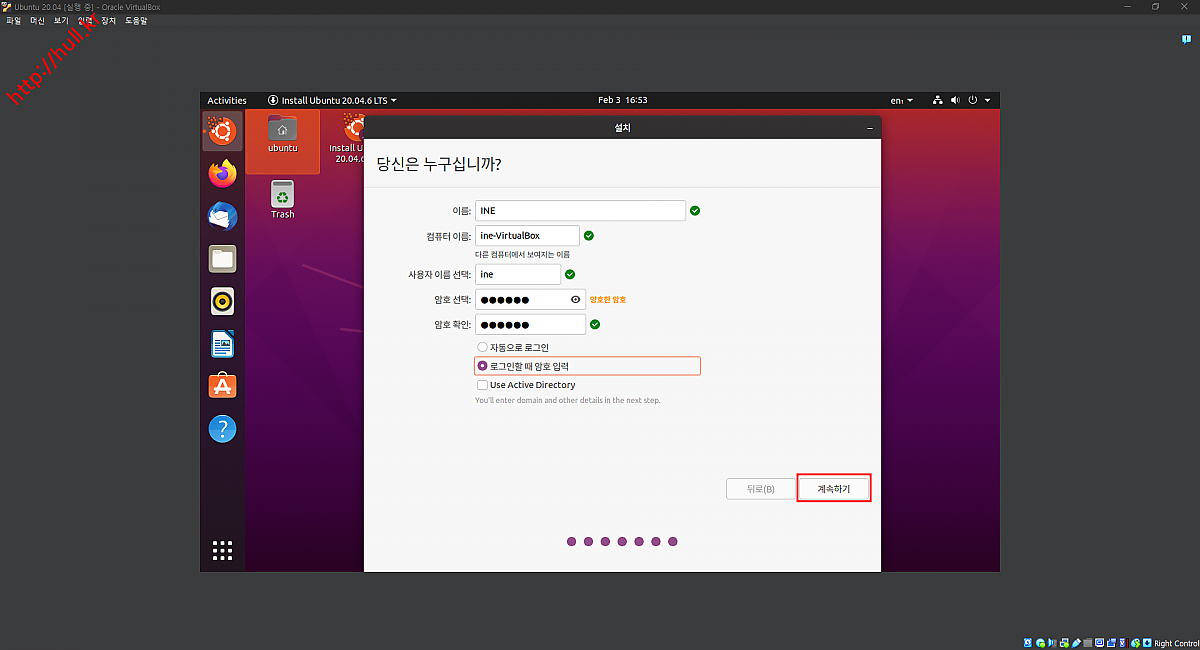
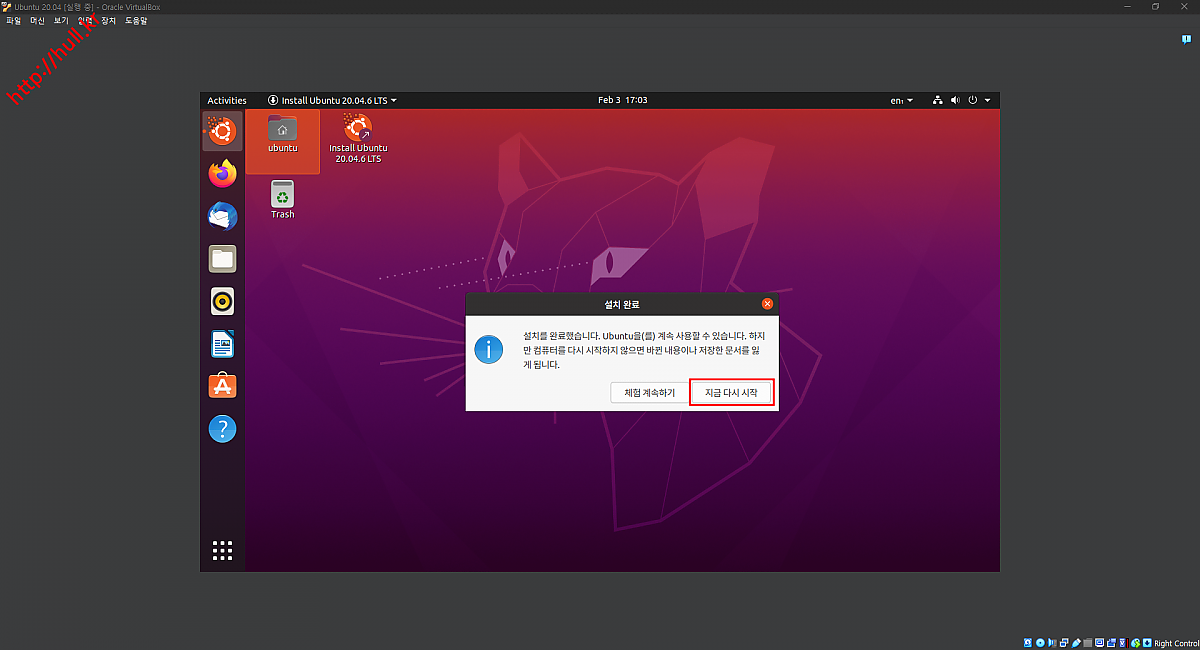
- SSH 설치 및 포트포워딩 설정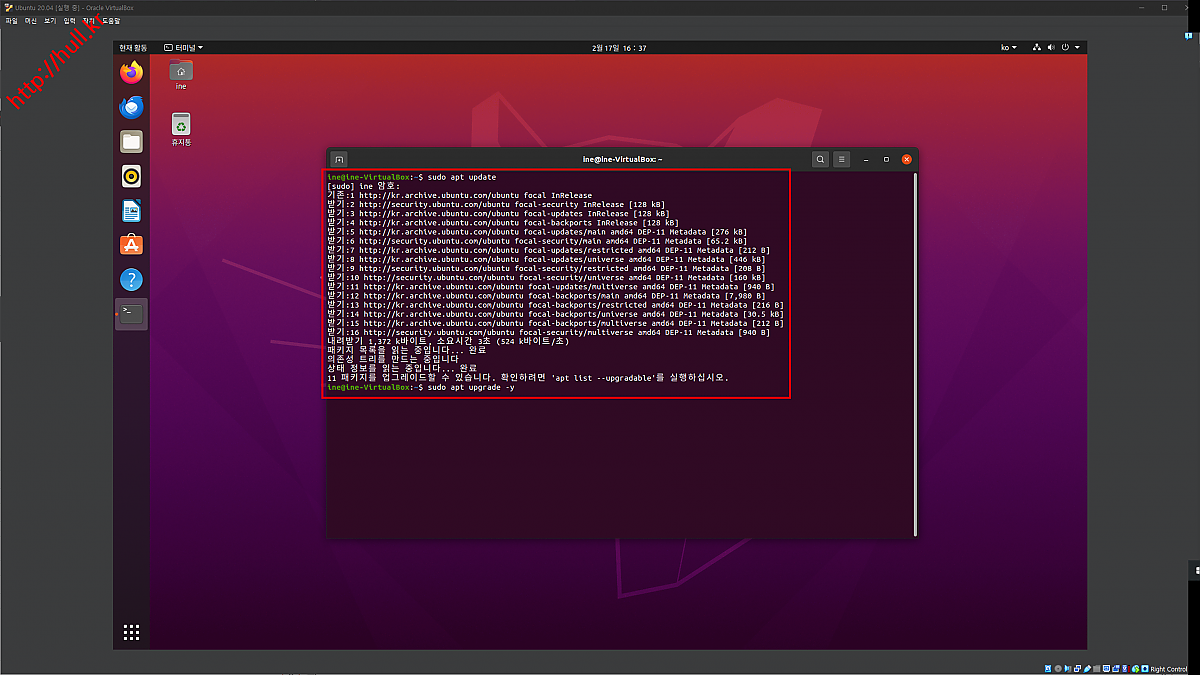
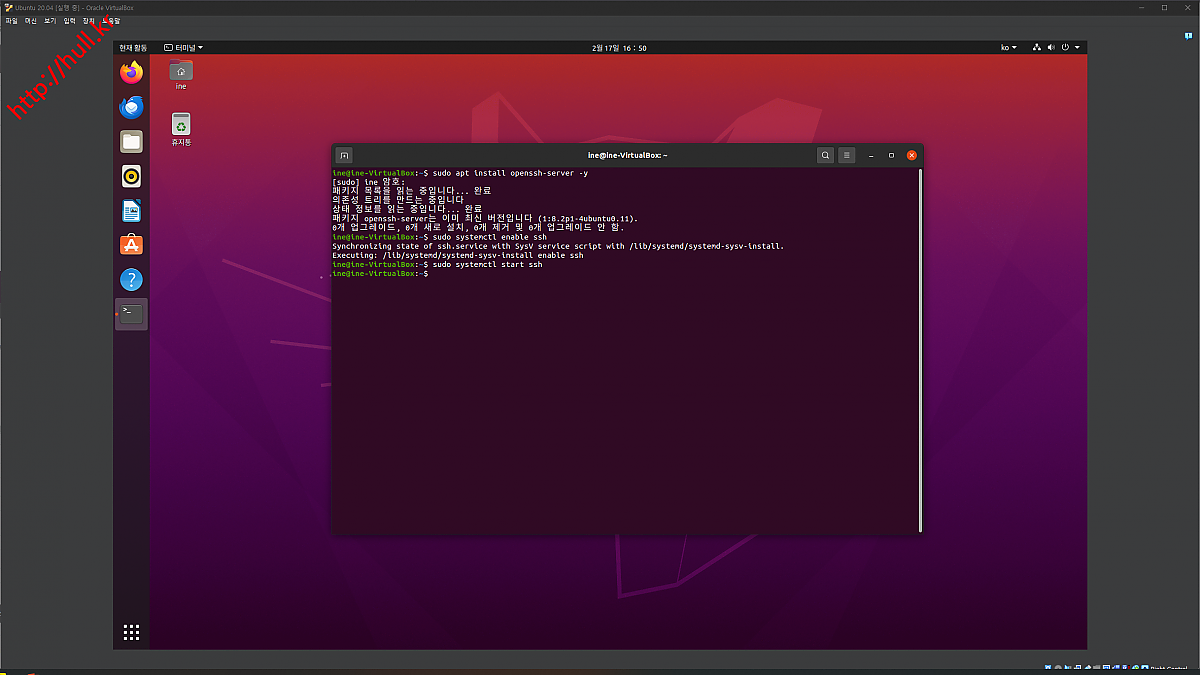
- SSH 서버 상태 확인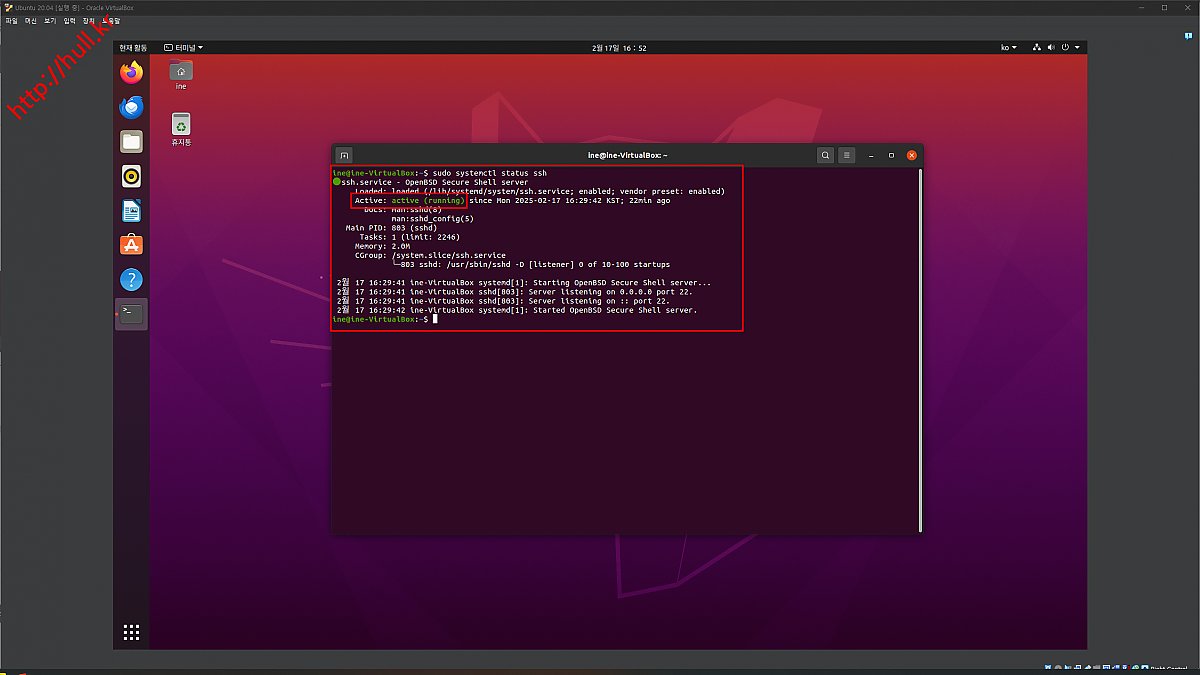
- VirtualBox에서 네트워크 및 포트 포워딩 설정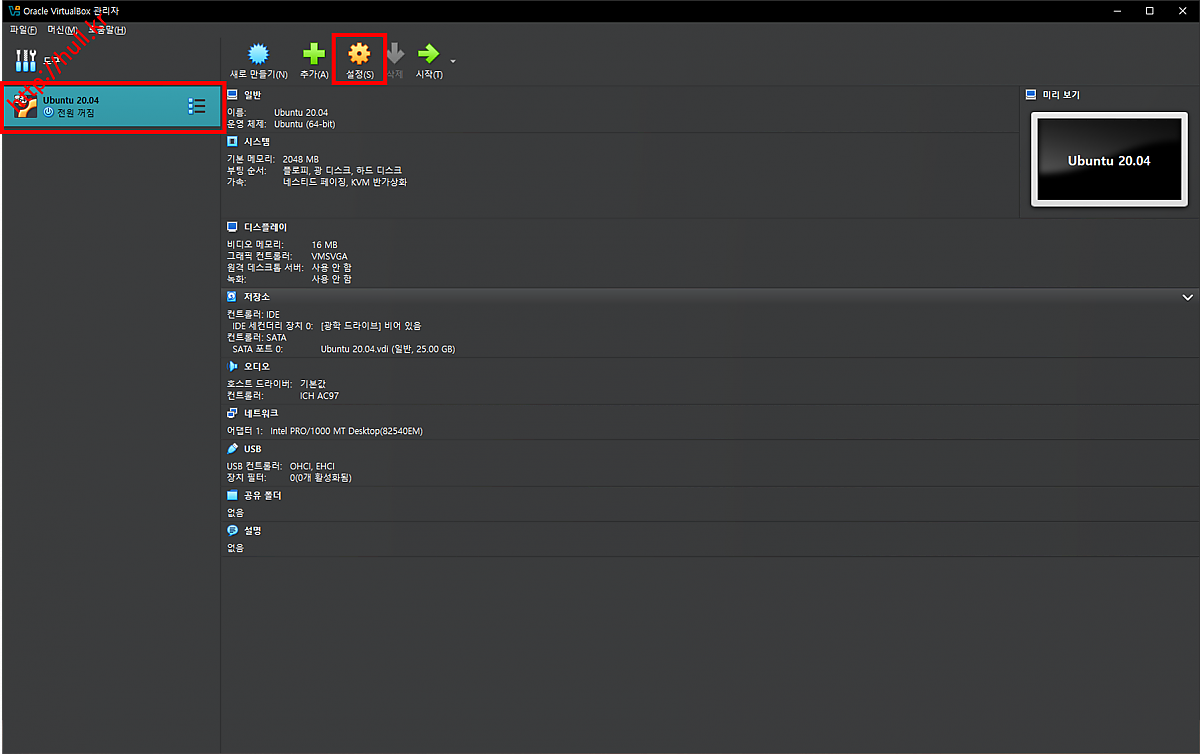
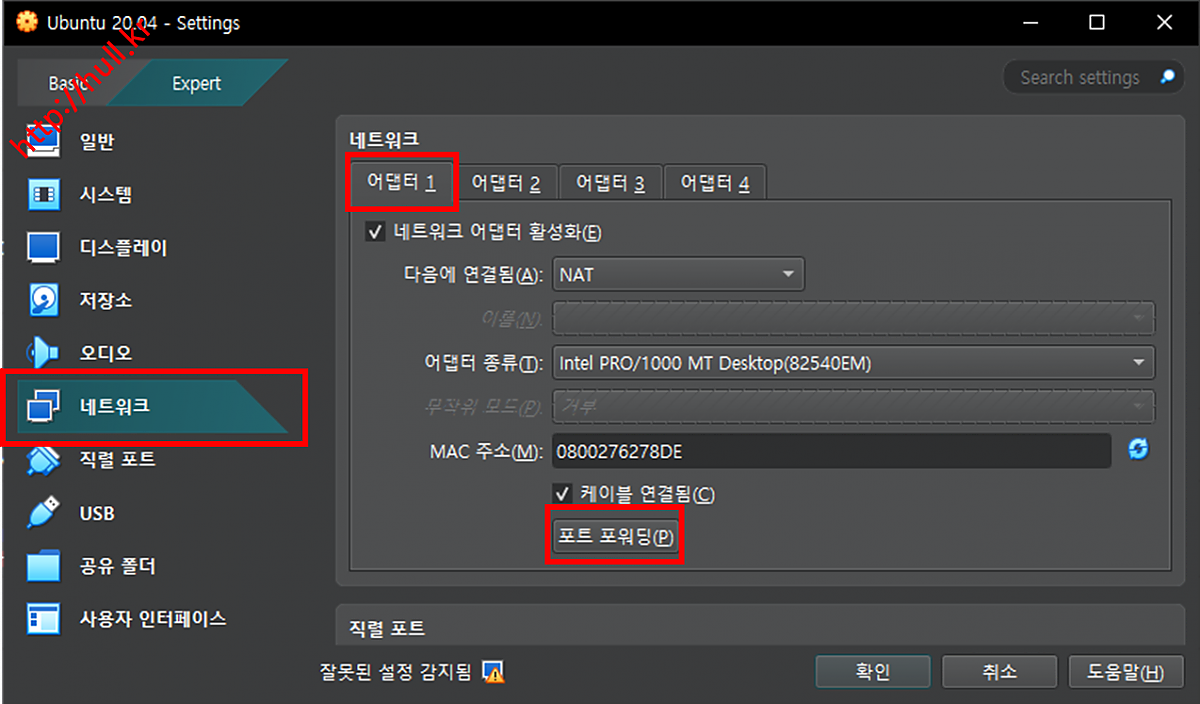
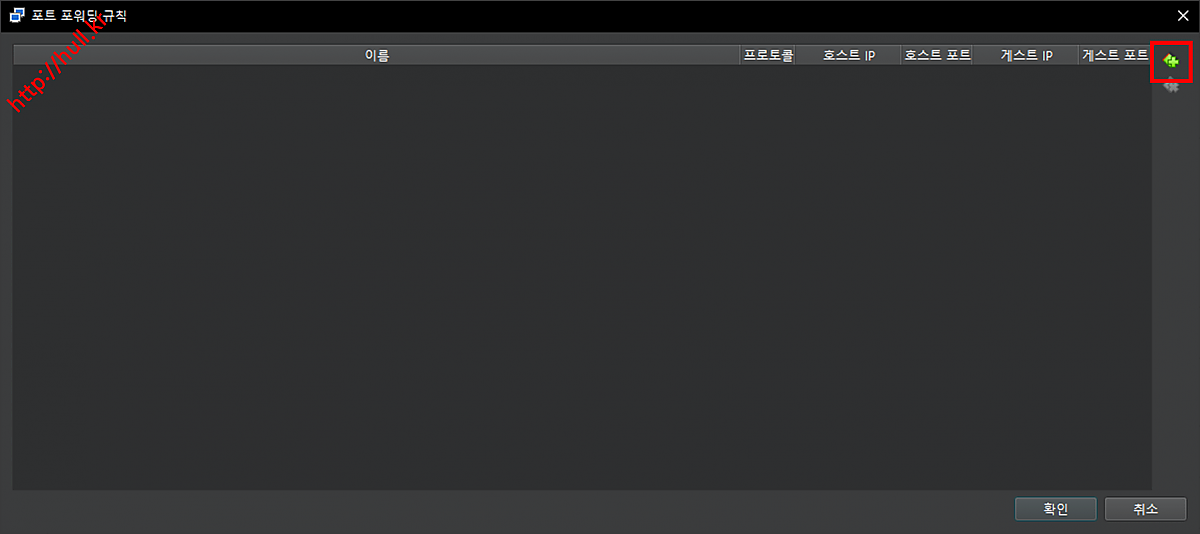
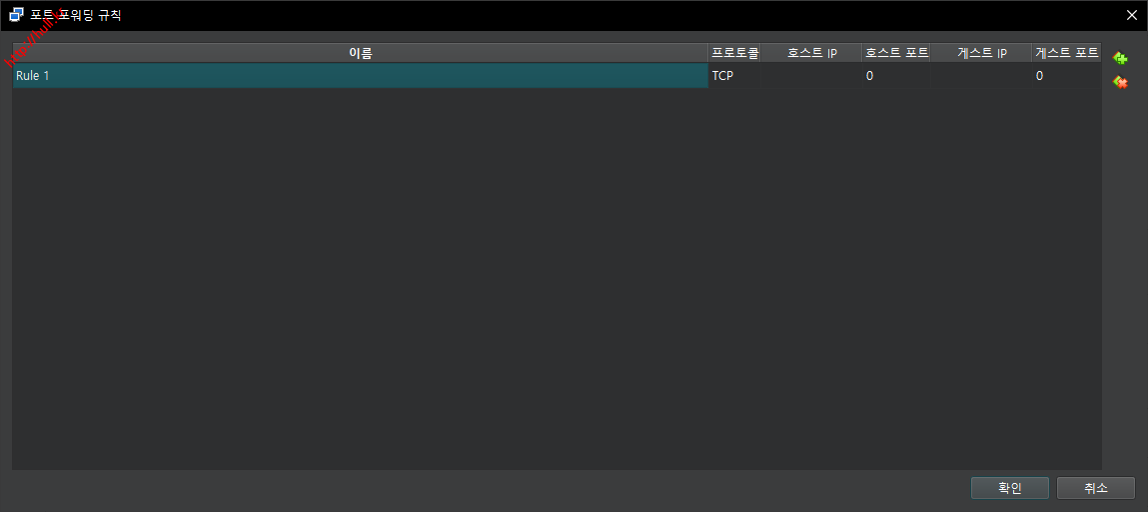
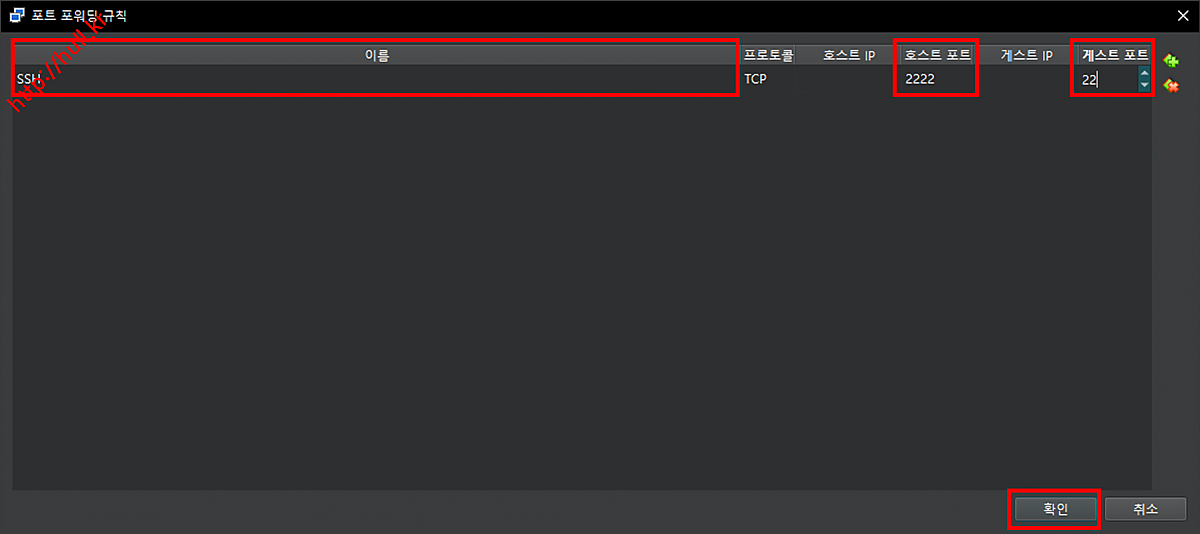

- https://releases.ubuntu.com/20.04/ 접속
- Desktop image의 64-bit PC (AMD64) desktop image 다운로드
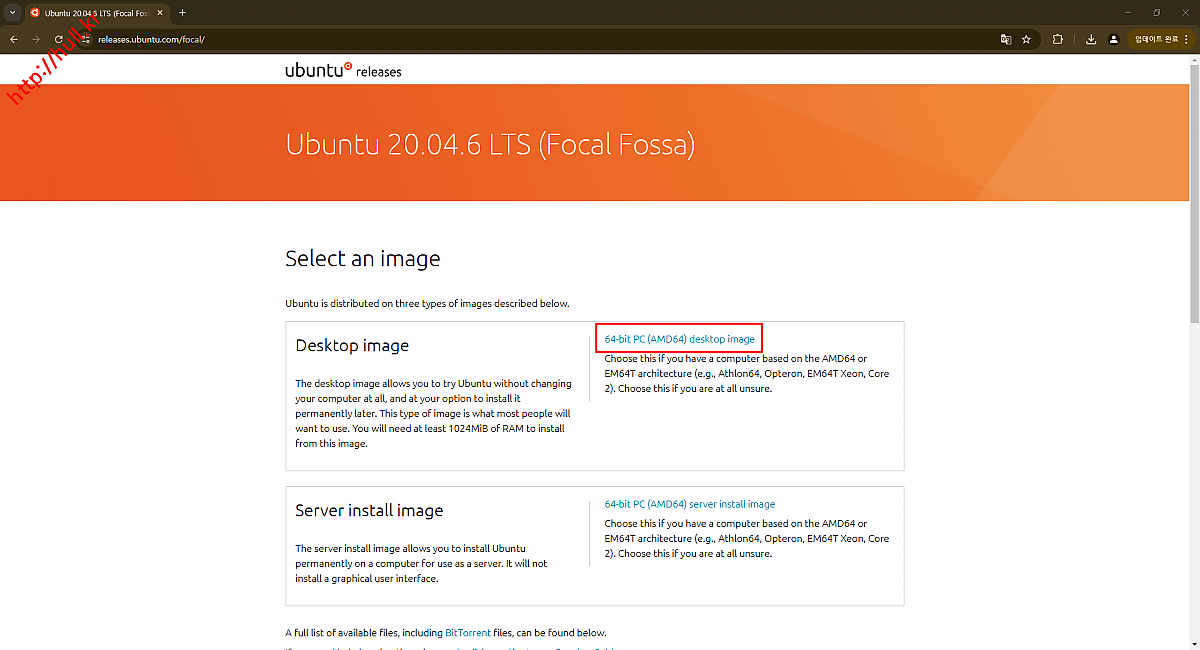
- VirtualBox 다운로드
- https://www.virtualbox.org/ 접속 > Dowonload 클릭
- Windows hosts를 클릭하여 패키지 다운로드

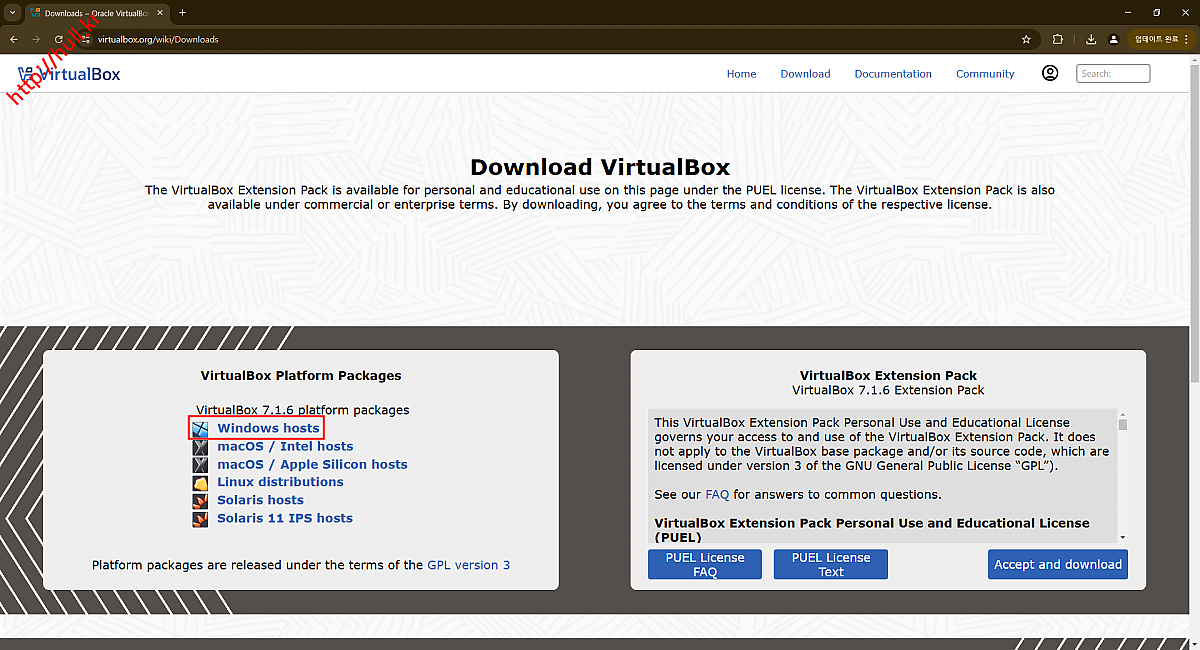
- VirtualBox 설치 및 가상 머신 생성
- VirtualBox 실행 후 새로 만들기 버튼 클릭

- 가상 머신 만들기
- 가상머신 이름 입력
- 종류: Linux / Subtype: Ubuntu / 버전: Ubuntu (64-bit) 선택
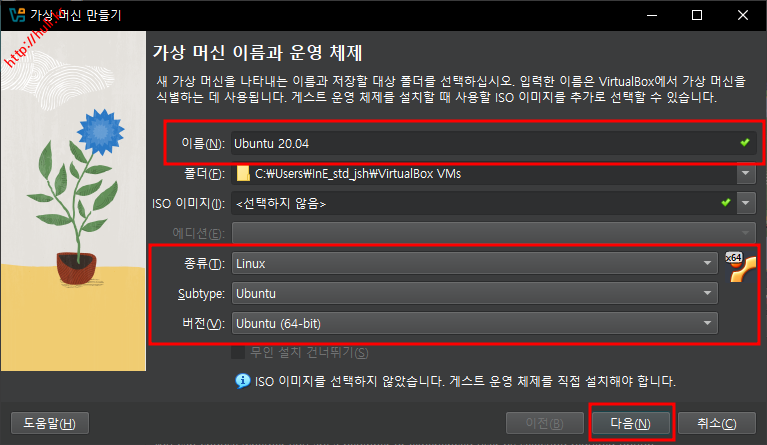
- 하드웨어 설정
- 나중에 다시 설정할 수 있으므로, 기본값으로 설정
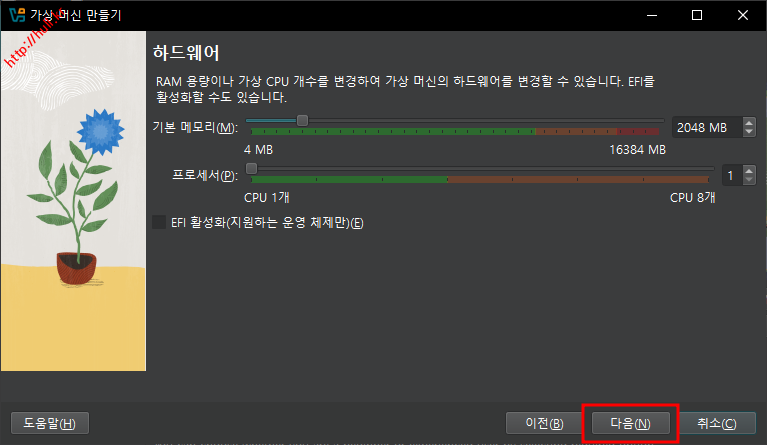
- 가상 하드 디스크 설정
- 나중에 다시 설정할 수 있으므로, 기본값으로 설정
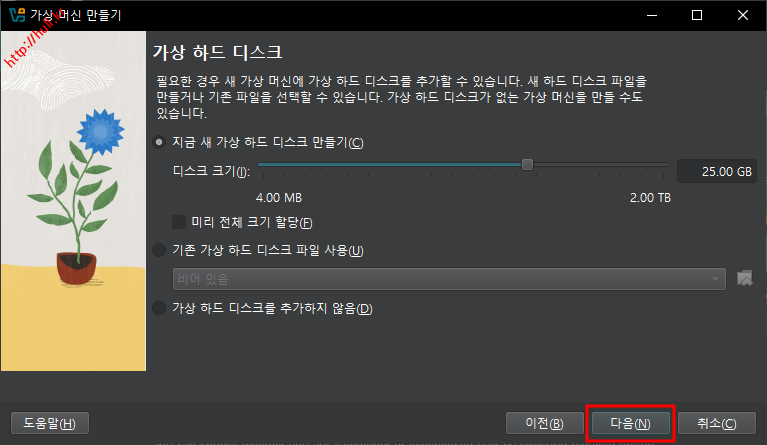
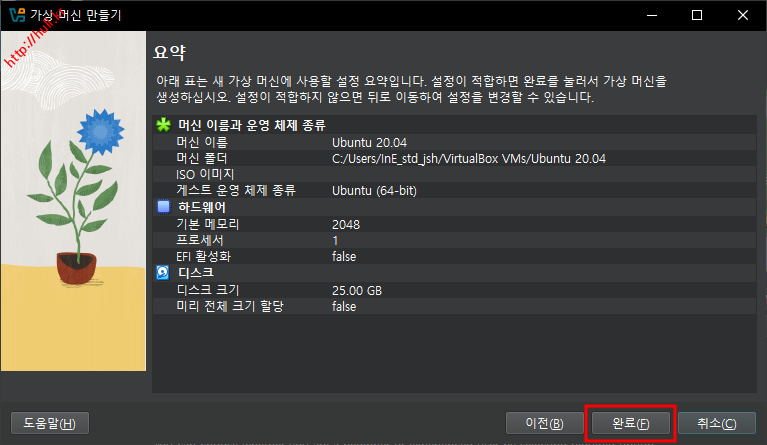
- Ubuntu ISO 이미지 불러오기
- Ubuntu 설치 이미지를 선택하여 가상 머신을 부팅할 수 있도록 설정
- 다운로드한 ubuntu-20.04.6-desktop-amd64.iso 이미지 파일 선택
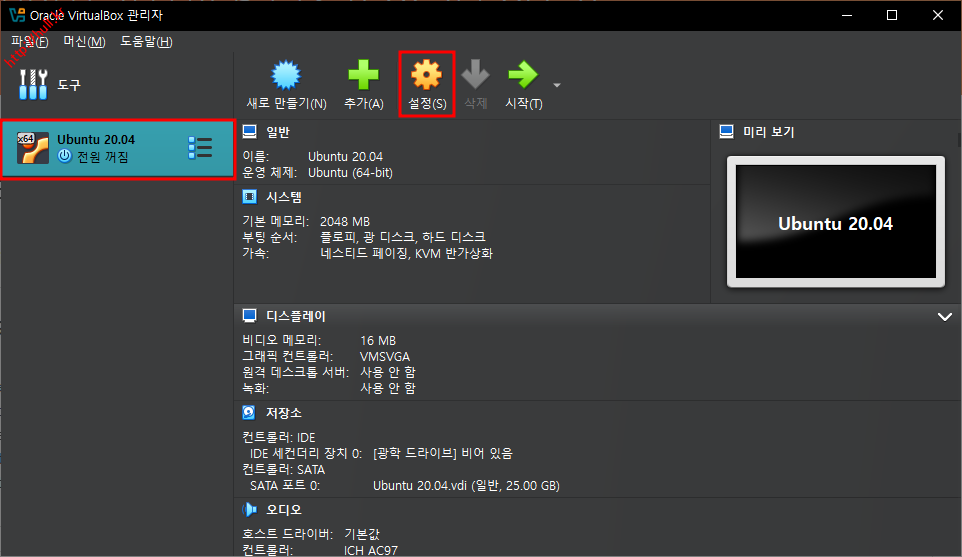
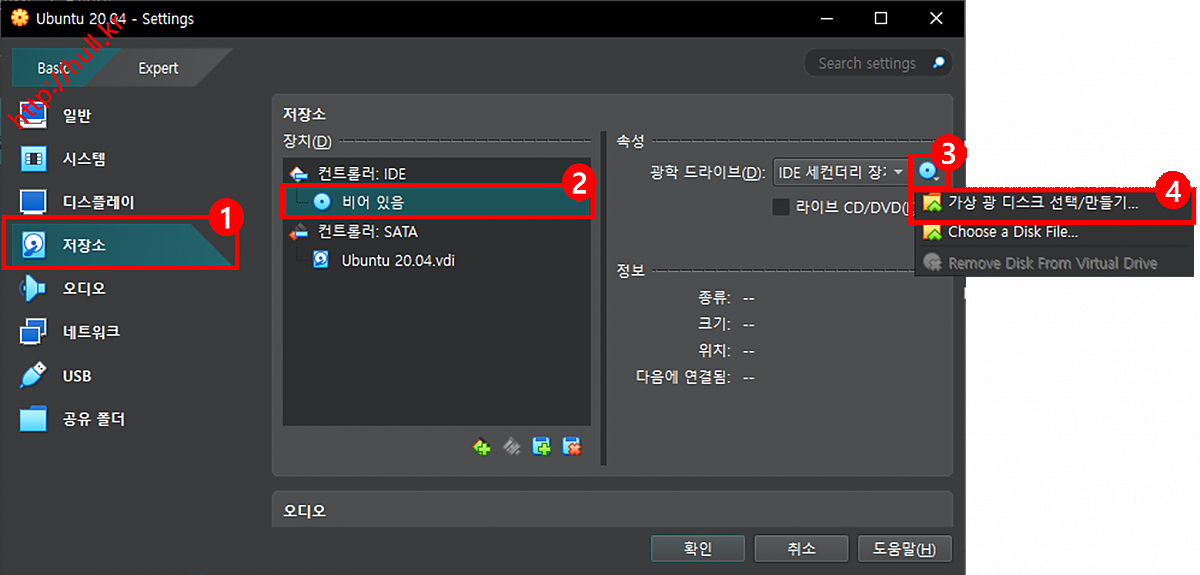
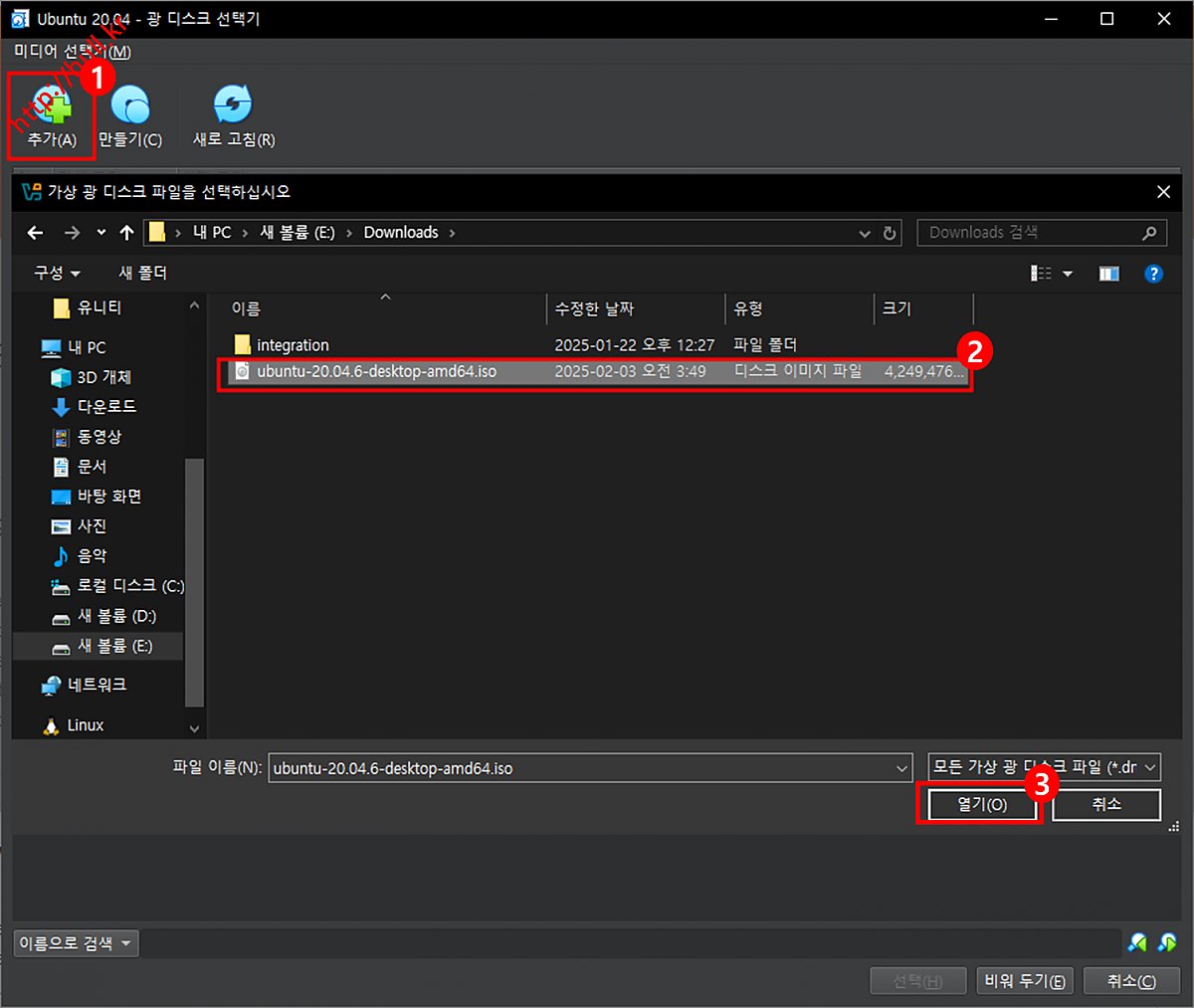
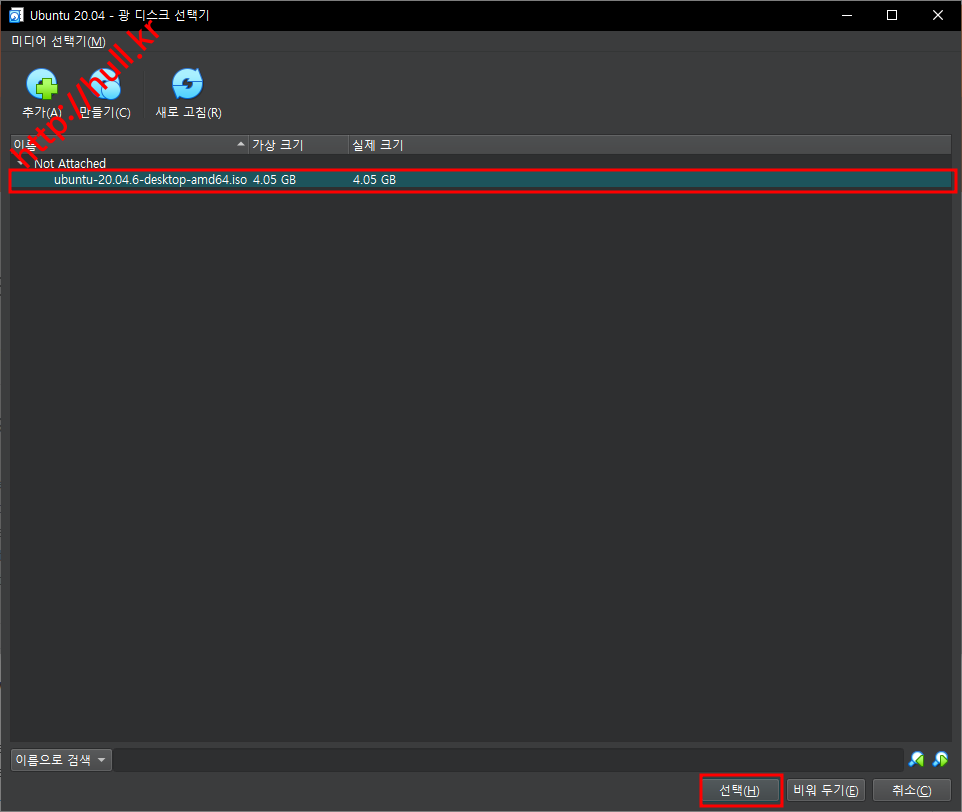
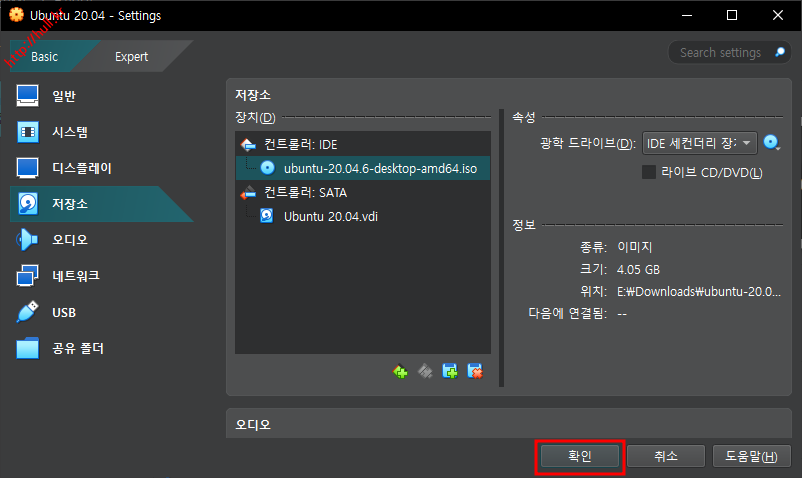
4. 가상 머신 실행 후 우분투 설치
- 상단에 시작(T) 버튼 클릭하여 가상 머신 실행
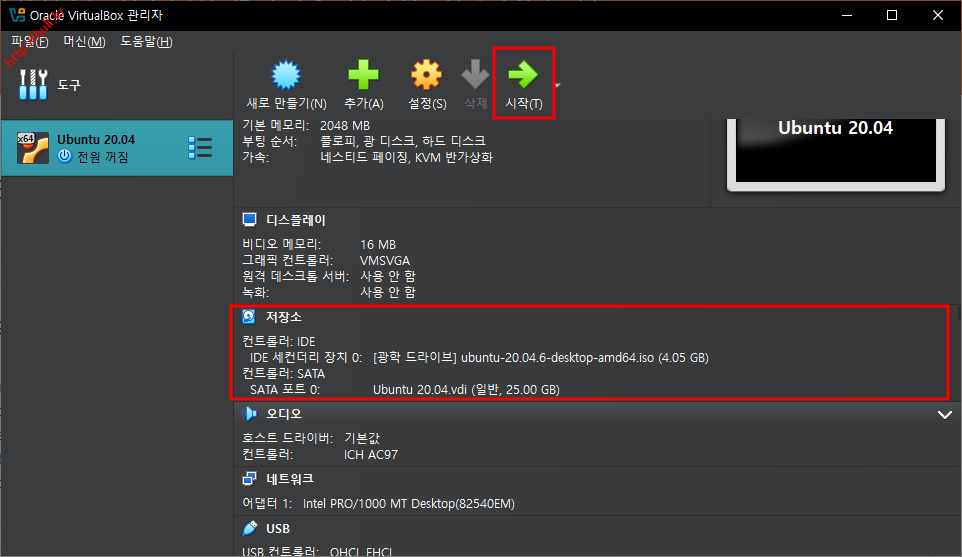
- Ubuntu 언어 및 설치 옵션 선택
- 한국어 선택 후 Ubuntu 설치 버튼 클릭
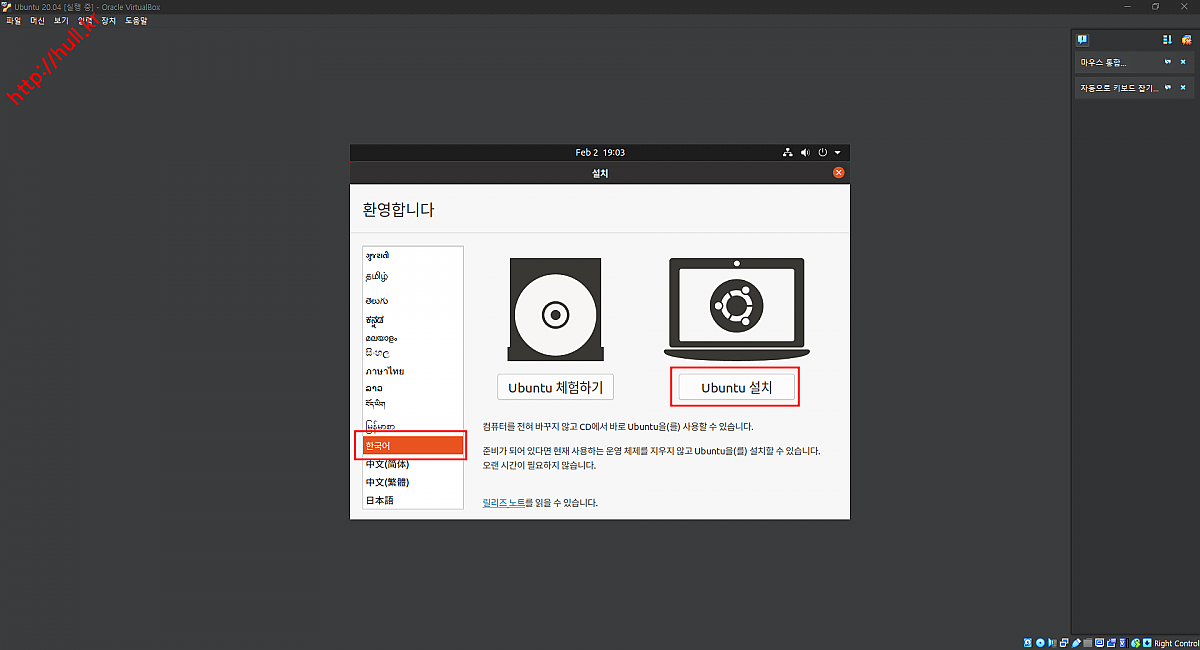
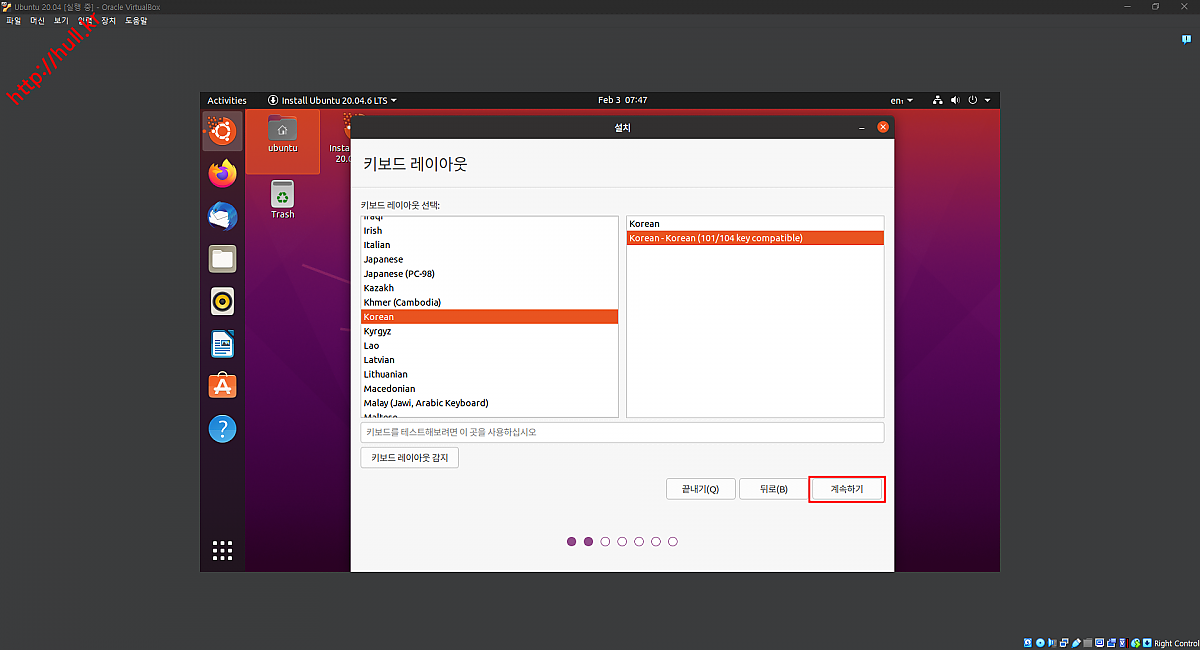
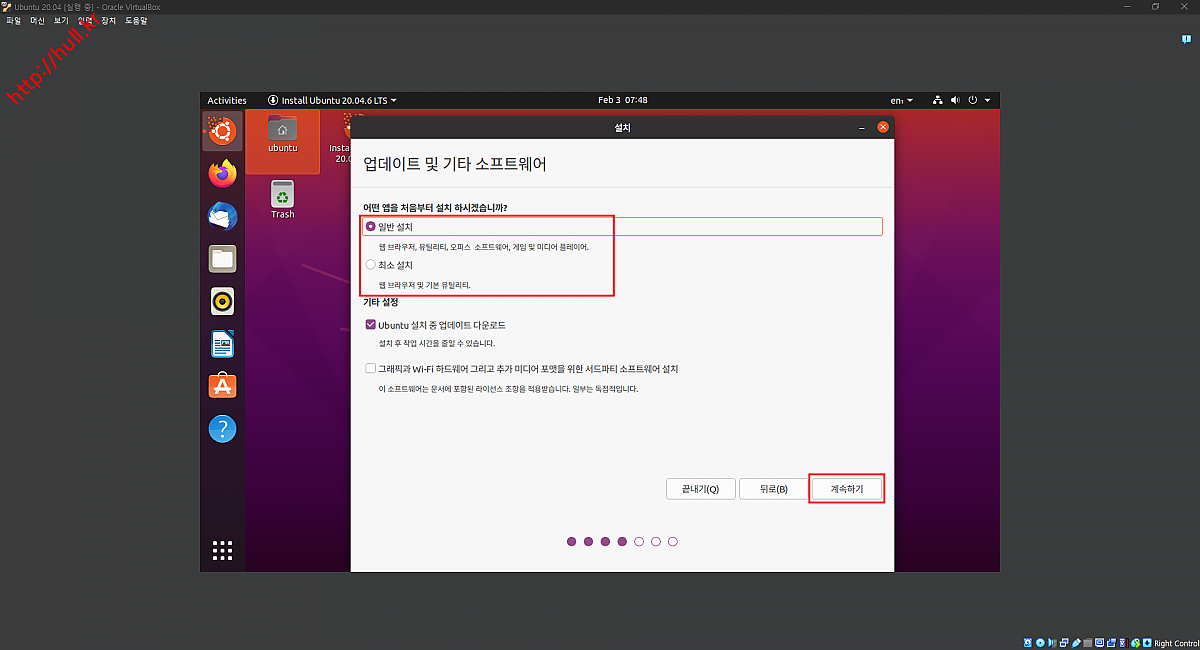
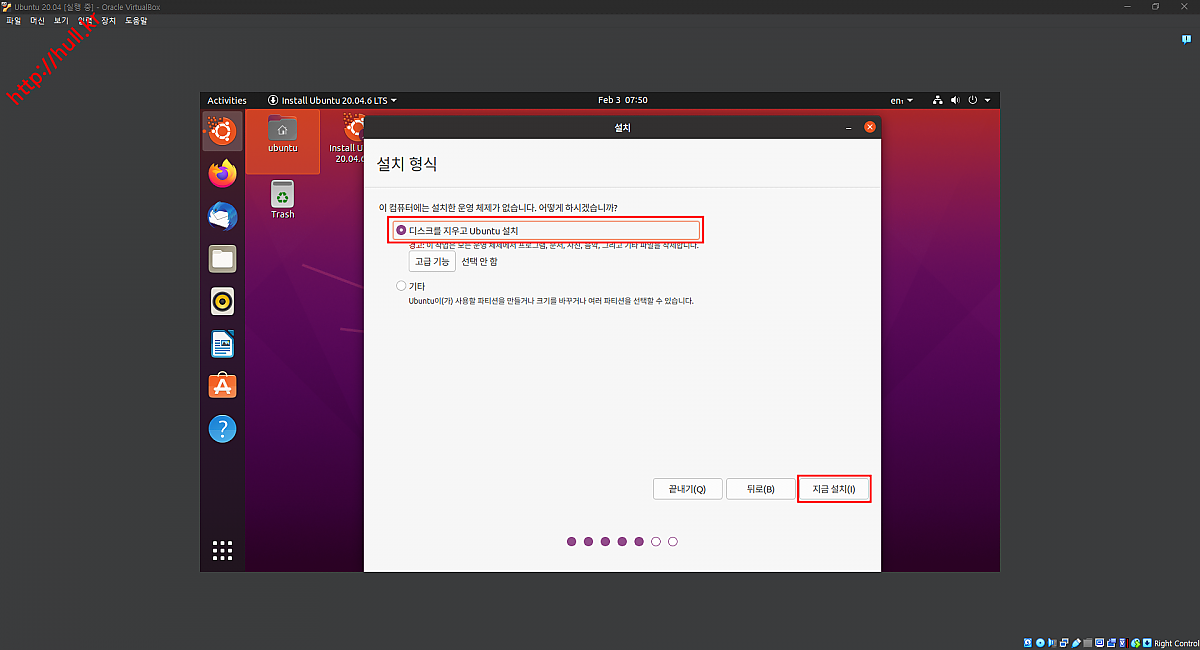
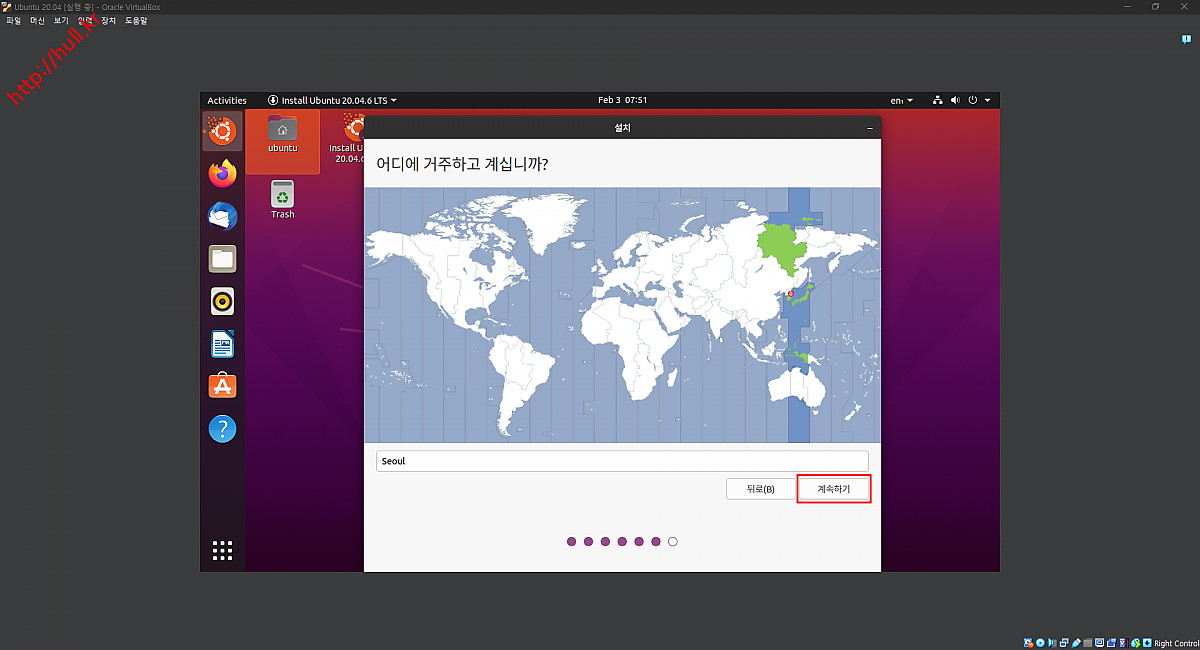
- 사용자 이름과 암호 임력
- 이름, 컴퓨터 이름 임의 설정
- 사용자 이름 : 로그인 아이디
- 암호 : 로그인 암호
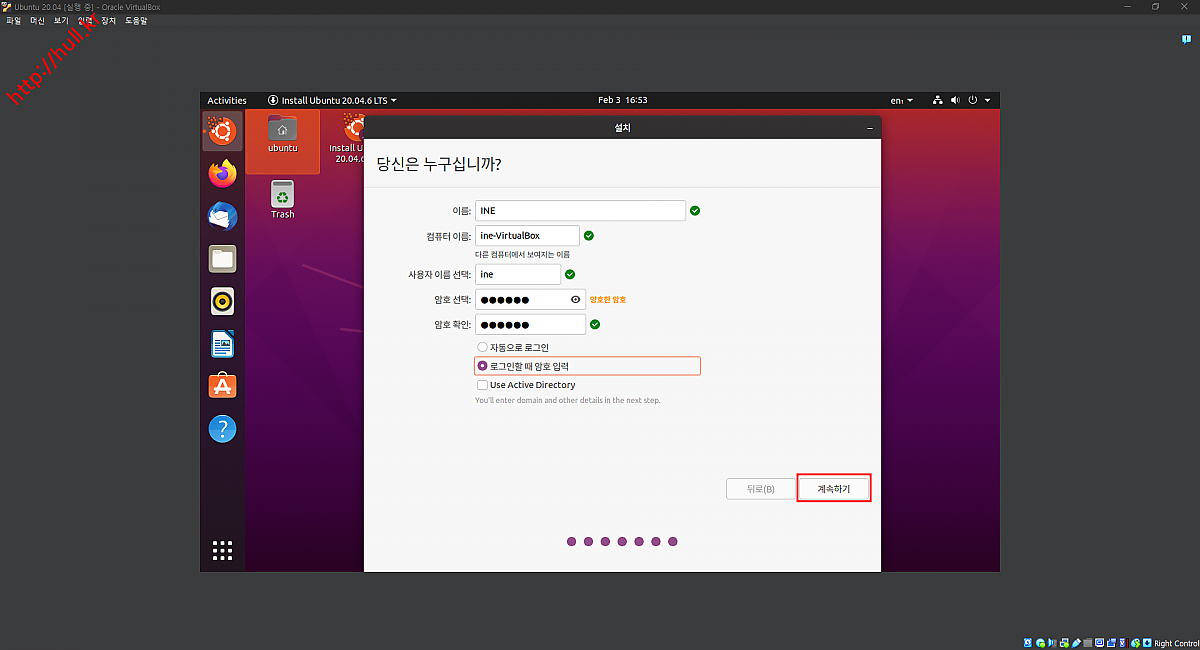
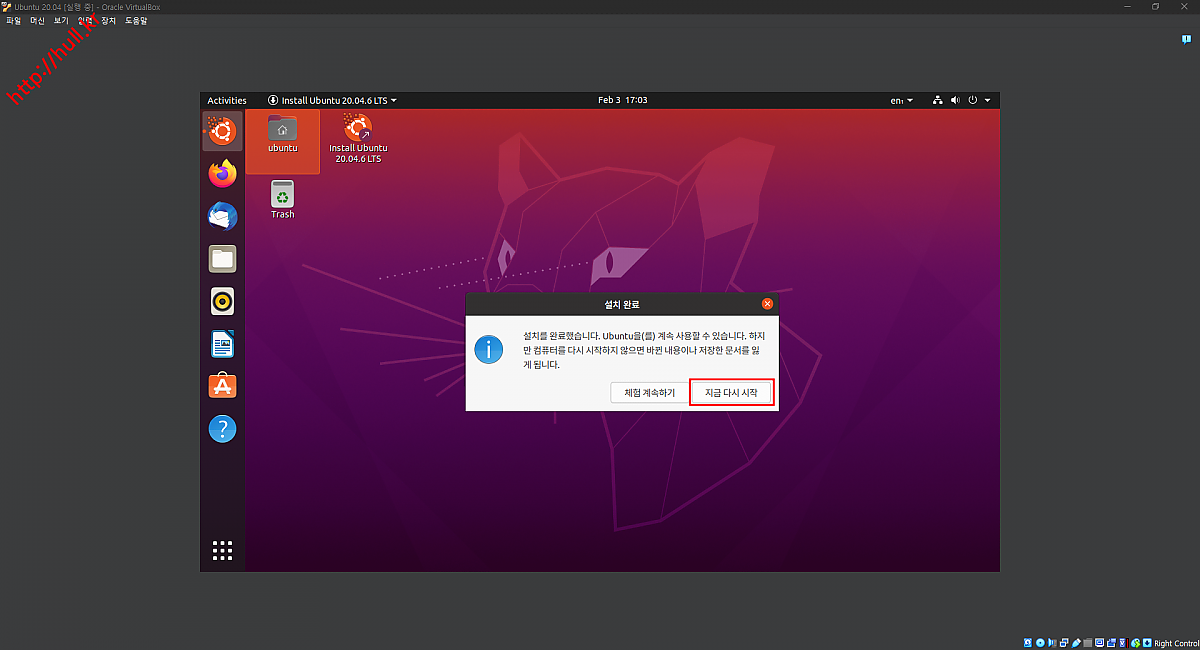
- SSH 설치 및 포트포워딩 설정
- Ubuntu 첫 로그인 및 기본 패키지 업데이트
- 설정한 계정으로 로그인 후 터미널에서 sudo apt update && sudo apt upgrade -y를 실행하여 최신 패키지를 설치
kky@kkyubuntu:~$ sudo apt update
kky@kkyubuntu:~$ sudo apt upgrade -y
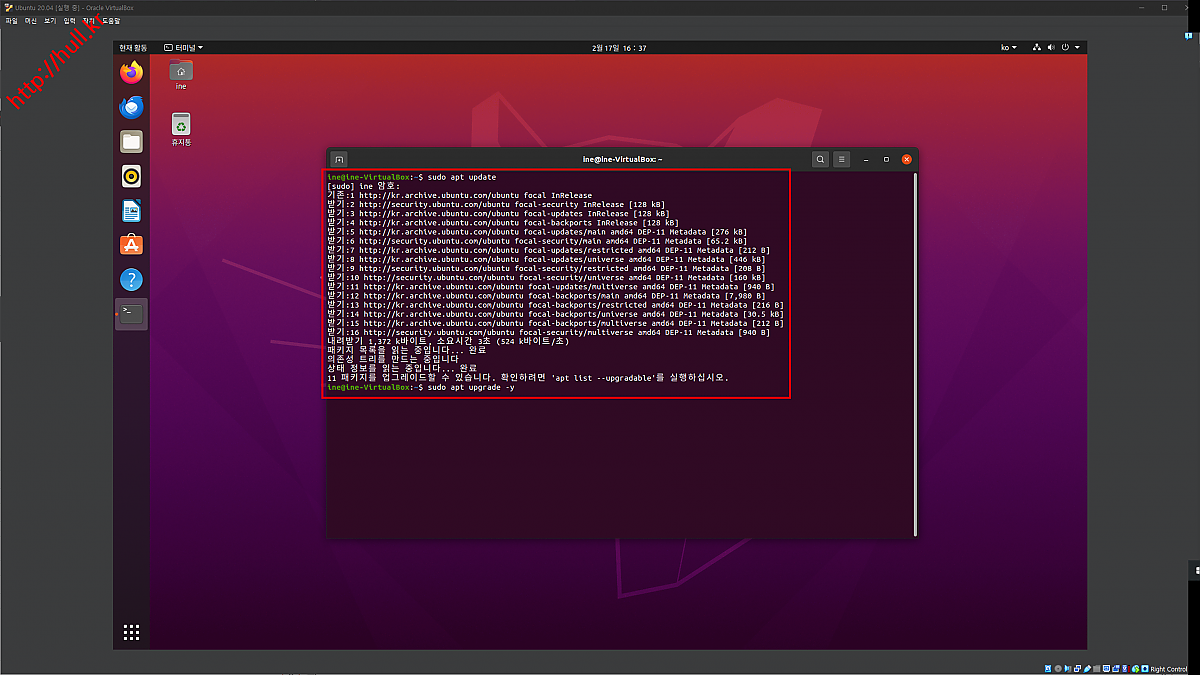
- SSH 서버 설정 및 방화벽 설정
- sudo apt install openssh-server -y, sudo systemctl enable ssh, sudo systemctl start ssh를 실행하여 SSH 서버 설치 및 활성화
kky@kkyubuntu:~$ sudo apt install openssh-server -y
kky@kkyubuntu:~$ sudo systemctl enable ssh
kky@kkyubuntu:~$ sudo systemctl start ssh
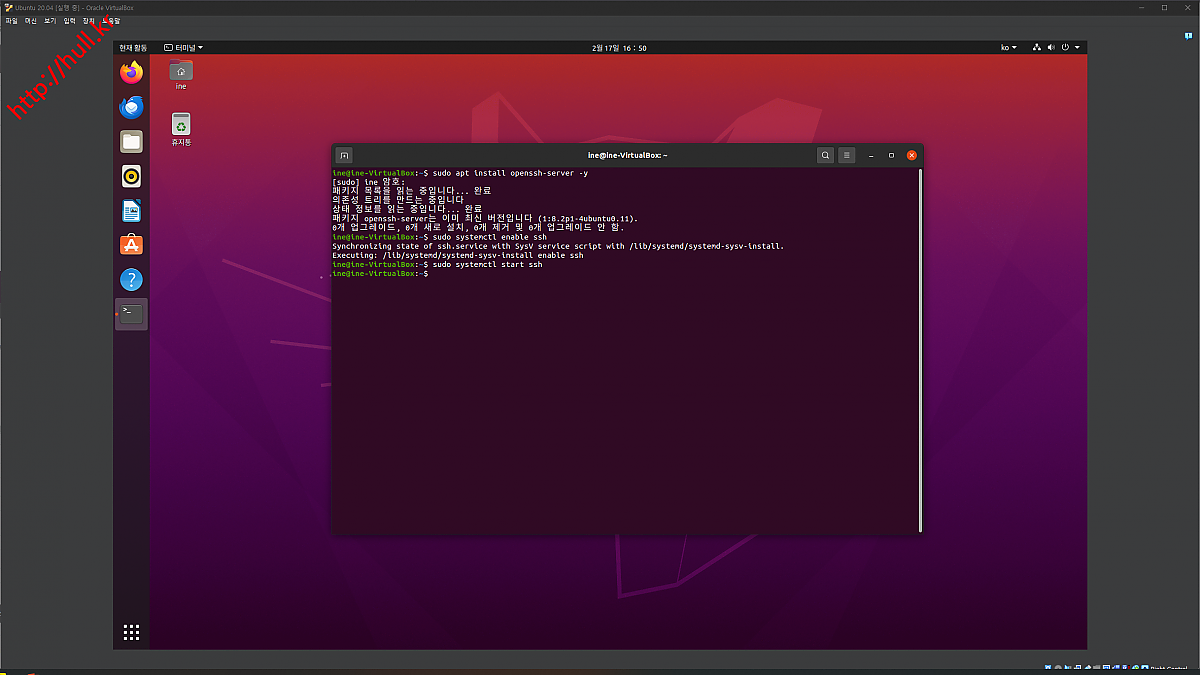
- SSH 서버 상태 확인
- (SSH 상태 확인): sudo systemctl status ssh를 실행하여 SSH 서버가 정상적으로 실행되고 있는지 확인
kky@kkyubuntu:~$ sudo systemctl status ssh
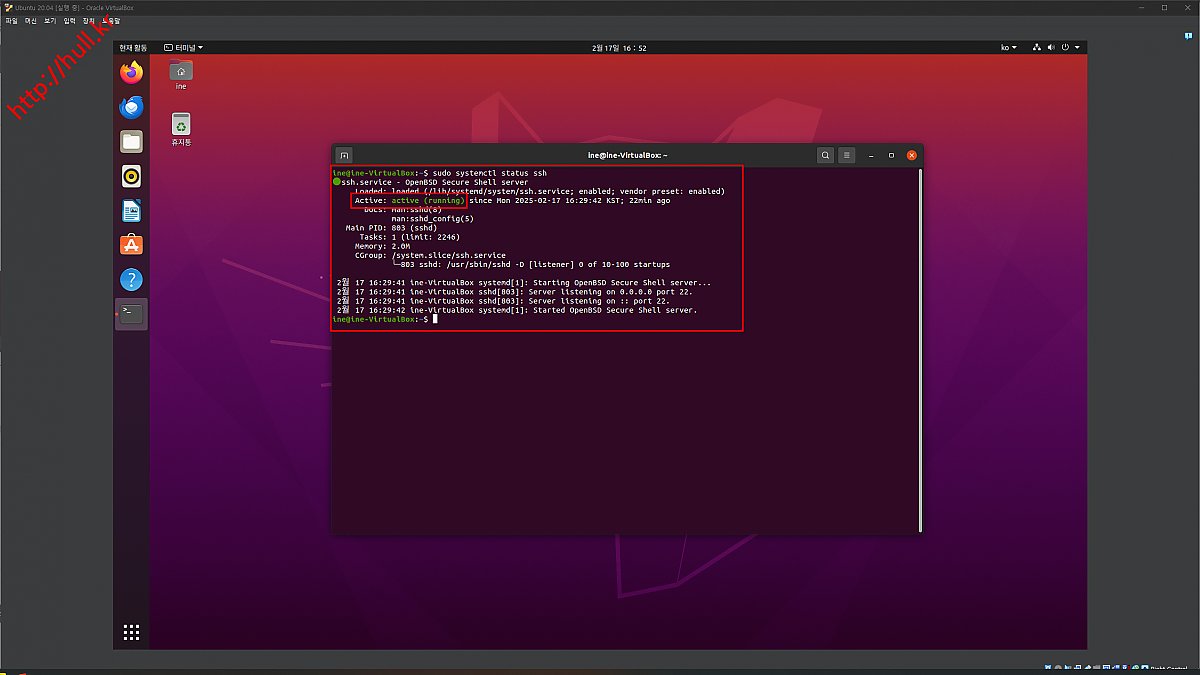
- VirtualBox에서 네트워크 및 포트 포워딩 설정
- VirtualBox에서 네트워크 모드를 설정하고, 포트 포워딩을 통해 SSH 접속이 가능하도록 설정
- (VirtualBox 네트워크 설정): VirtualBox 상단 설정(S) 버튼 클릭
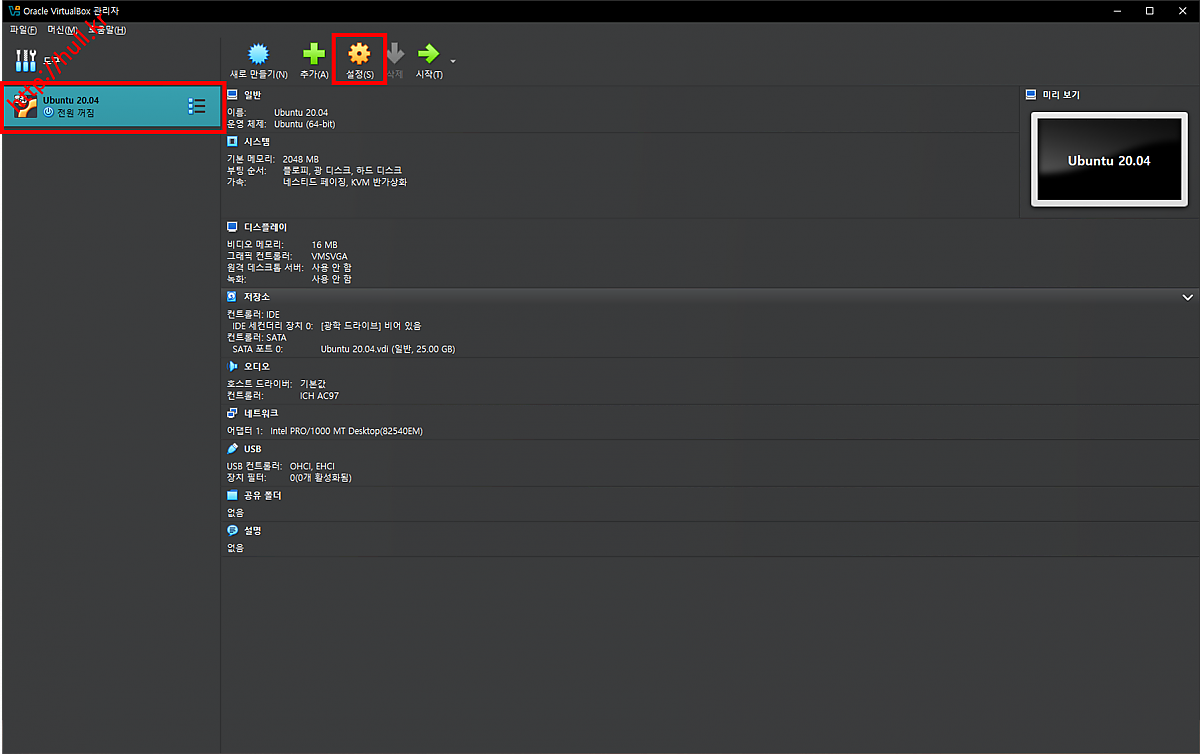
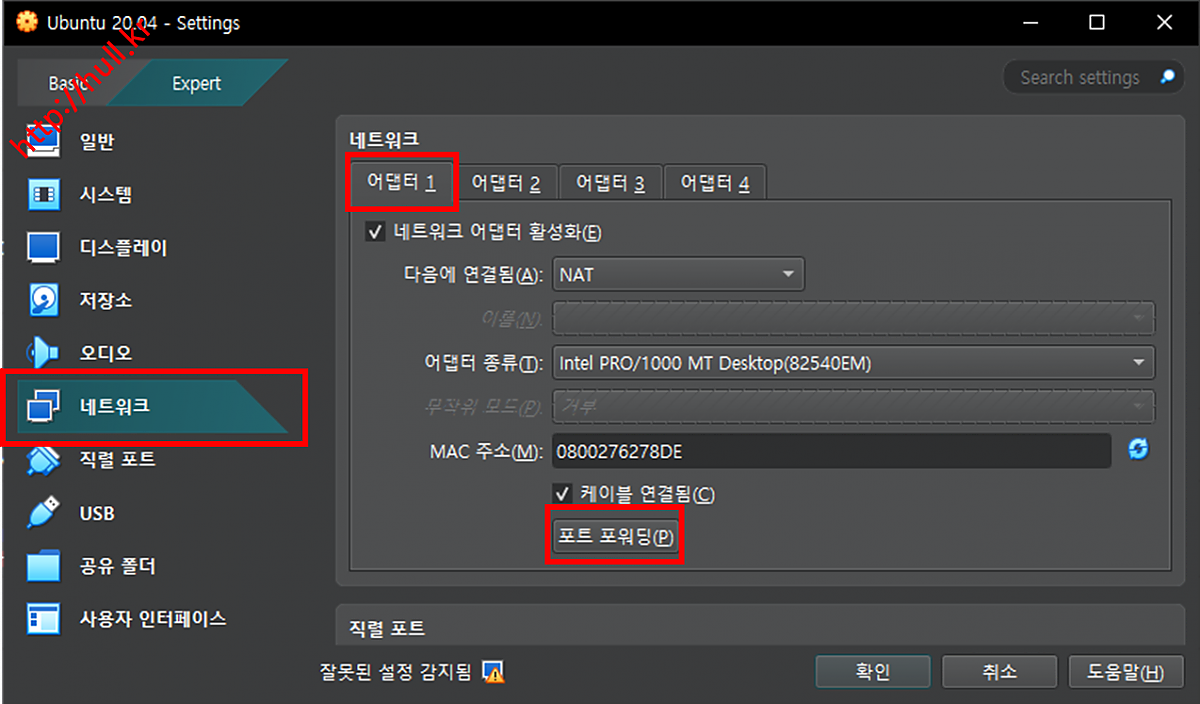
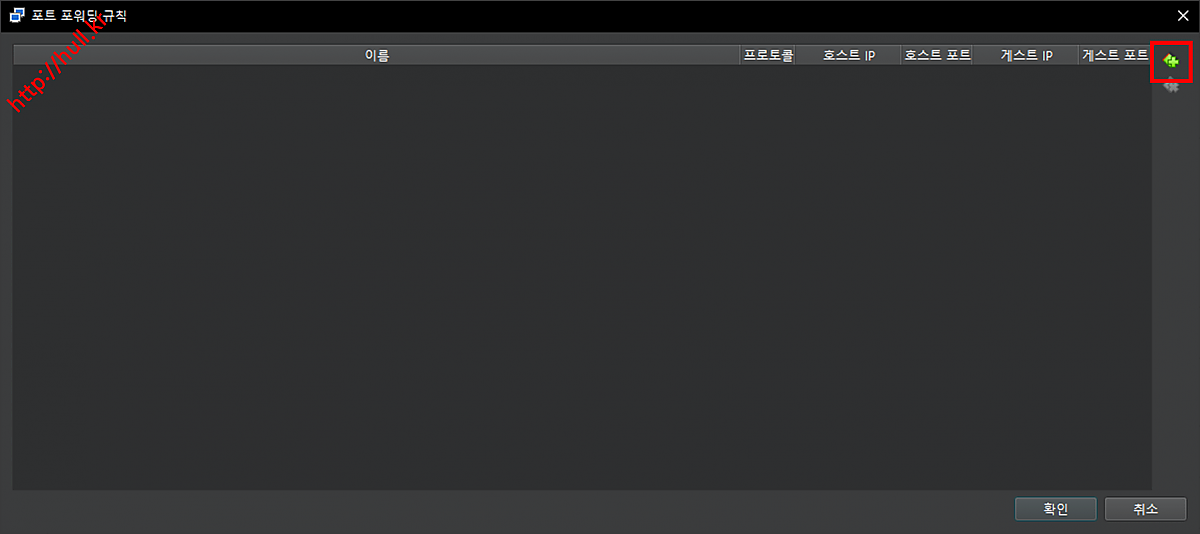
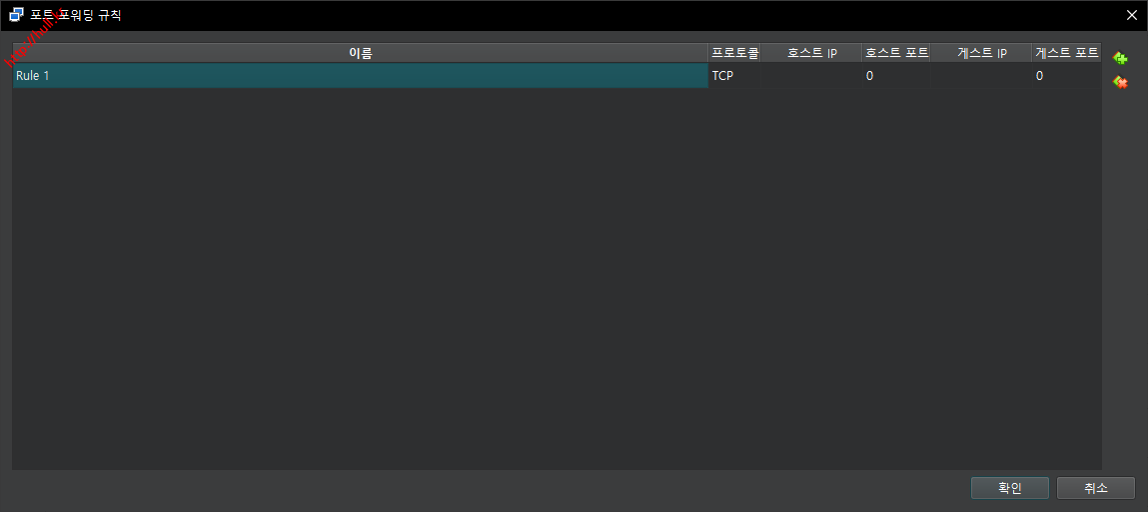
- (포트 포워딩 설정 추가): 포트 포워딩 설정에서 이름, 호스트 포트: 2222 → 게스트 포트: 22를 추가하고 확인 버튼 클릭
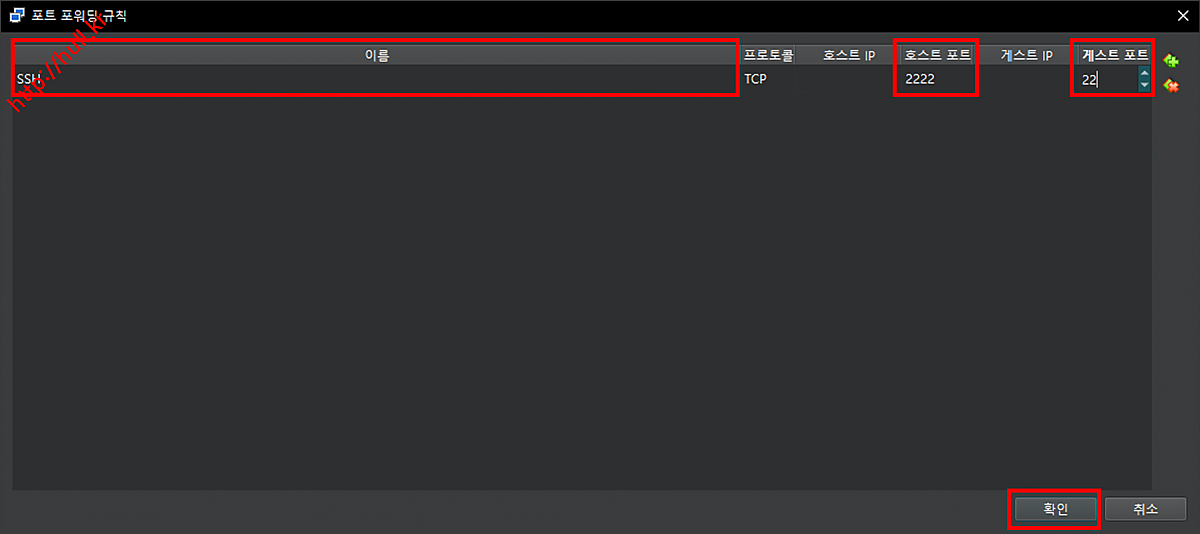
- 윈도우에서 SSH 접속 확인
- 윈도우에서 VirtualBox 의 Ubuntu 가상 머신으로 SSH 접속을 시도
- (SSH 접속 설정 확인): 설정이 완료된 후 ssh -p 2222 사용자명@localhost 명령어를 실행하여 SSH로 접속
- SSH 접속이 성공하면, Ubuntu 터미널이 열리며 정상적으로 명령어를 실행할 수 있음
kky@kkyubuntu:~$ ssh -p 2222 사용자명@localhost


댓글목록0